Yaşam Döngüsü İş Akışı yerleşik görevleri
Yaşam Döngüsü İş Akışları sık kullanılan yaşam döngüsü yönetimi senaryolarını otomatikleştirmek için tasarlanmış ve önceden yapılandırılmış birçok görevle birlikte gelir. Bu yerleşik görevler kuruluşunuzun gereksinimlerine uyacak şekilde özelleştirilmiş iş akışları oluşturmak için kullanılabilir. Bu görevler, yeni iş akışları oluşturmak için saniyeler içinde yapılandırılabilir. Ayrıca bu görevlerin Joiner-Mover-Leaver modelini temel alan kategorileri olduğundan, bunlar gereksinimlere bağlı olarak iş akışlarına kolayca yerleştirilebilir. Bu makalede, görevlerin tam listesini, her görevin sahip olduğu ortak parametrelerle ilgili bilgileri ve belirli her görev için gereken benzersiz parametrelerin listesini alırsınız.
Desteklenen görevler
Yaşam Döngüsü İş Akışı'nın yerleşik görevlerinin her biri taskDefinitionID olarak bilinen bir tanımlayıcı içerir ve sıfırdan yeni iş akışları oluşturmak veya iş akışı şablonlarına ekleyerek kuruluşunuzun gereksinimlerine uymalarını sağlamak için kullanılabilir. Yaşam Döngüsü İş Akışları ile kullanılabilen şablonlar hakkında daha fazla bilgi için bkz. Yaşam Döngüsü İş Akışı Şablonları.
Yaşam Döngüsü İş Akışları şu anda aşağıdaki görevleri desteklemektedir:
| Görev | taskdefinitionID | Kategori |
|---|---|---|
| Yeni işe hoş geldiniz e-postası gönderme | 70b29d51-b59a-4773-9280-8841dfd3f2ea | Marangoz |
| Ekleme anımsatıcısı e-postası gönderme | 3C860712-2D37-42A4-928F-5C93935D26A1 | Marangoz |
| Geçici Erişim Geçişi oluşturma ve kullanıcının yöneticisine e-posta yoluyla gönderme | 1b555e50-7f65-41d5-b514-5894a026d10d | Marangoz |
| Kullanıcı taşımayı yöneticiye bildirmek için e-posta gönderme | aab41899-9972-422a-9d97-f626014578b7 | Mover |
| Kullanıcı erişim paketi ataması isteme | c1ec1e76-f374-4375-aaa6-0bb6bd4c60be | Joiner, Mover |
| Gruplara kullanıcı ekleme | 22085229-5809-45e8-97fd-270d28d66910 | Joiner, Leaver, Mover |
| Teams'e kullanıcı ekleme | e440ed8d-25a1-4618-84ce-091ed5be5594 | Joiner, Leaver, Mover |
| Kullanıcı hesabını etkinleştirme | 6fc52c9d-398b-4305-9763-15f42c1676fc | Joiner, Leaver |
| Özel görev uzantısı çalıştırma | 4262b724-8dba-4fad-afc3-43fcbb497a0e | Joiner, Leaver, Mover |
| Kullanıcı hesabını devre dışı bırakma | 1dfdfcc7-52fa-4c2e-bf3a-e3919cc12950 | Leaver |
| Kullanıcıyı seçili gruplardan kaldırma | 1953a66c-751c-45e5-8bfe-01462c70da3c | Joiner, Leaver, Mover |
| Tüm gruplardan kullanıcıları kaldırma | b3a31406-2a15-4c9a-b25b-a658fa5f07fc | Leaver |
| Kullanıcıyı ekiplerden kaldırma | 06aa7acb-01af-4824-8899-b14e5ed788d6 | Leaver |
| Kullanıcıyı tüm ekiplerden kaldırma | 81f7b200-2816-4b3b-8c5d-dc556f07b024 | Leaver |
| Kullanıcı için erişim paketi atamasını kaldırma | 4a0b64f2-c7ec-46ba-b117-18f262946c50 | Leaver, Mover |
| Kullanıcı için tüm erişim paketi atamalarını kaldırma | 42ae2956-193d-4f39-be06-691b8ac4fa1d | Leaver |
| Kullanıcı için bekleyen tüm erişim paketi atama isteklerini iptal etme | 498770d9-bab7-4e4c-b73d-5ded82a1d0b3 | Leaver |
| Kullanıcıdan tüm lisans atamalarını kaldırma | 8fa97d28-3e52-4985-b3a9-a1126f9b8b4e | Leaver |
| Kullanıcıyı silme | 8d18588d-9ad3-4c0f-99d0-ec215f0e3dff | Leaver |
| Kullanıcının son gününden önce yöneticiye e-posta gönderme | 52853a3e-f4e5-4eb8-bb24-1ac09a1da935 | Leaver |
| Kullanıcının son gününde e-posta gönderme | 9c0a1eaf-5bda-4392-9d9e-6e155bb57411 | Leaver |
| Son gününden sonra kullanıcının yöneticisine e-posta gönderme | 6f22ddd4-b3a5-47a4-a846-0d7c201a49ce | Leaver |
Ortak görev parametreleri
Yaygın görev parametreleri, her görevde bulunan benzersiz olmayan parametrelerdir. Yeni bir iş akışına veya iş akışı şablonuna görev eklerken, bu parametreleri gereksinimlerinize uyacak şekilde özelleştirebilir ve yapılandırabilirsiniz.
| Parametre | Tanım |
|---|---|
| category | Görevin kategorisini veya kategorilerini tanımlayan salt okunur bir dize. taskDefinitionID seçildiğinde otomatik olarak belirlenir. |
| taskDefinitionId | Hangi görevin çalıştırıldığını belirleyen taskDefinition öğesine başvuran bir dize. |
| ısenabled | Görevin çalıştırılacak şekilde ayarlanıp ayarlanmadığını belirten boole değeri. "True" olarak ayarlanırsa görev çalışır. Varsayılan değer true'dır. |
| displayName | Görevi tanımlayan benzersiz bir dize. |
| açıklama | Görevin yönetim kullanımı amacını açıklayan bir dize. (İsteğe bağlı) |
| executionSequence | Görevin bir iş akışında hangi sırada çalıştırıldığını belirten salt okunur bir tamsayı. |
| continueOnError | Bu görevin başarısız olmasının sonraki iş akışlarının çalışmasını durdurduğunu belirleyen boole değeri. |
| Bağımsız değişken | Verilen görevle ilgili benzersiz parametreler içerir. |
Ortak e-posta görev parametreleri
Görevlerden gönderilen e-postalar özelleştirilebilir. E-postayı özelleştirmeyi seçerseniz aşağıdaki bağımsız değişkenleri ayarlayabilirsiniz:
- Konu: E-postaların konusunu özelleştirir.
- İleti gövdesi: Gönderilen e-postaların gövdesini özelleştirir.
- E-posta dili çevirisi: E-posta alıcısının dil ayarlarını geçersiz kılar. Özel metin özelleştirilmiş değildir ve bu dili özel metinle aynı dile ayarlamanız önerilir.
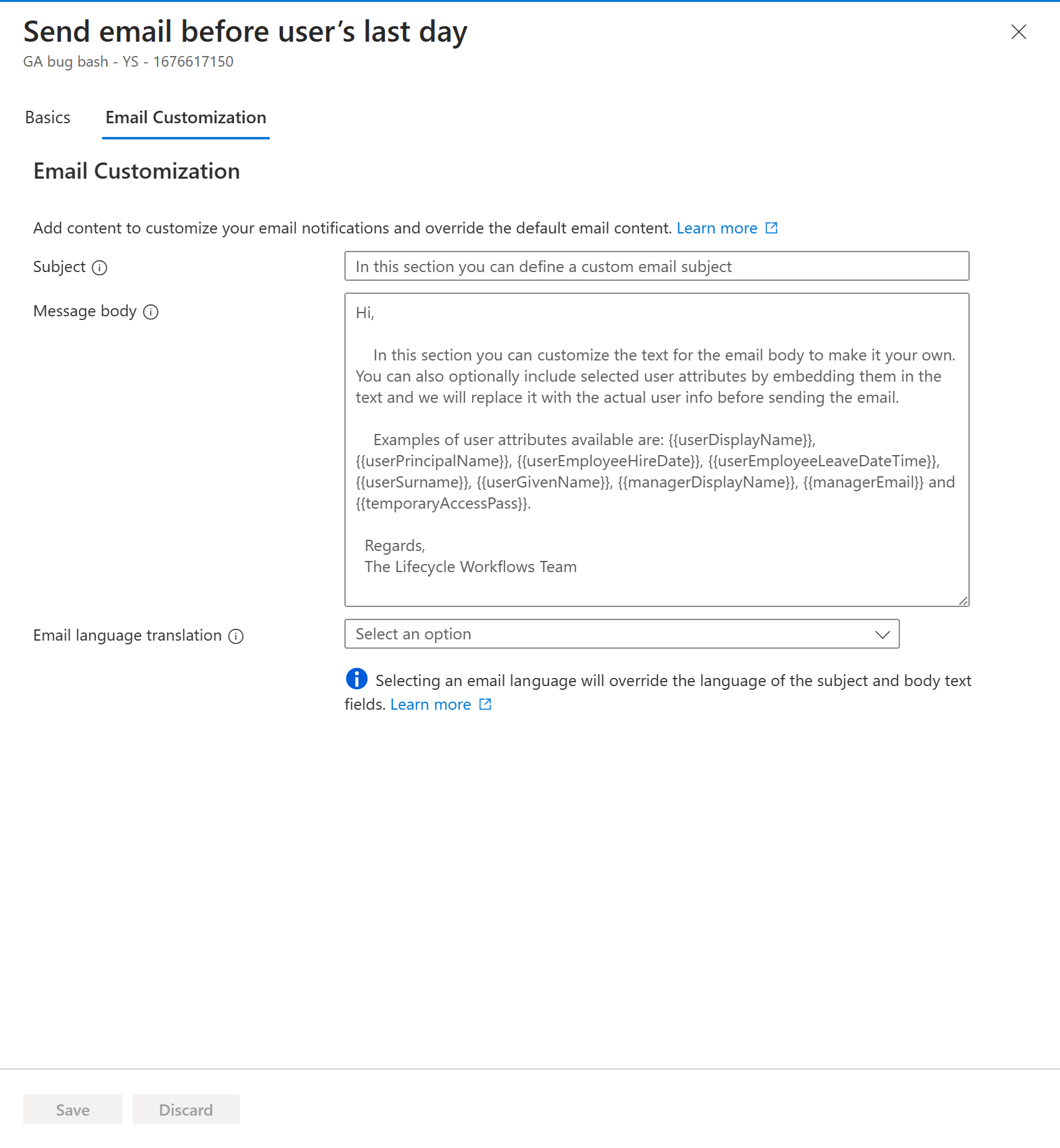
Bu konuda adım adım kılavuz için bkz. İş akışı görevleri tarafından gönderilen e-postaları özelleştirme.
E-posta içindeki dinamik öznitelikler
Özelleştirilmiş e-postalarla, bu e-postaları kişiselleştirmek için konu ve gövdeye dinamik öznitelikler ekleyebilirsiniz. Dahil edilebilecek dinamik özniteliklerin listesi aşağıdaki gibidir:
| Öznitelik | Tanım |
|---|---|
| userDisplayName | Kullanıcının görünen adı. |
| userEmployeeHireDate | Kullanıcının çalışan işe alma tarihi. |
| userEmployeeLeaveDateTime | Kullanıcının çalışanının izin tarihi saat. |
| managerDisplayName | Kullanıcının yöneticisinin görünen adı. |
| temporaryAccessPass | Oluşturulan Geçici Erişim Geçişi. Yalnızca TAP Oluştur ve E-posta Gönder göreviyle kullanılabilir. |
| userPrincipalName | Kullanıcının userPrincipalName. |
| managerEmail | Yöneticinin e-posta adresi. |
| userSurname | Kullanıcının soyadı. |
| userGivenName | Kullanıcının adı. |
Not
Bu öznitelikleri özelleştirilmiş bir e-postaya veya konuya eklerken düzgün şekilde eklenmelidir. Bunu yapma hakkında adım adım kılavuz için bkz. Özelleştirilmiş e-postalardaki öznitelikleri biçimlendirme.
Görev ayrıntıları
Bu bölümde, belirli görevlerin yanı sıra parametrelerin ve önkoşulların başarıyla çalışması için gereken ayrıntılı bilgiler yer alır. Parametreler hem Microsoft Entra yönetim merkezinde hem de Microsoft Graph'ta göründüğü için not edilir. Genel olarak Yaşam Döngüsü İş Akışı görevlerini düzenleme hakkında bilgi için bkz. İş akışı Sürümlerini yönetme.
Yeni işe hoş geldiniz e-postası gönderme
Yaşam Döngüsü İş Akışları, kuruluşunuzdaki yeni işe alımlara karşılama e-postaları göndermeyi otomatikleştirmenizi sağlar. Bu görevin görev adını ve açıklamasını Microsoft Entra yönetim merkezinde özelleştirebilirsiniz.
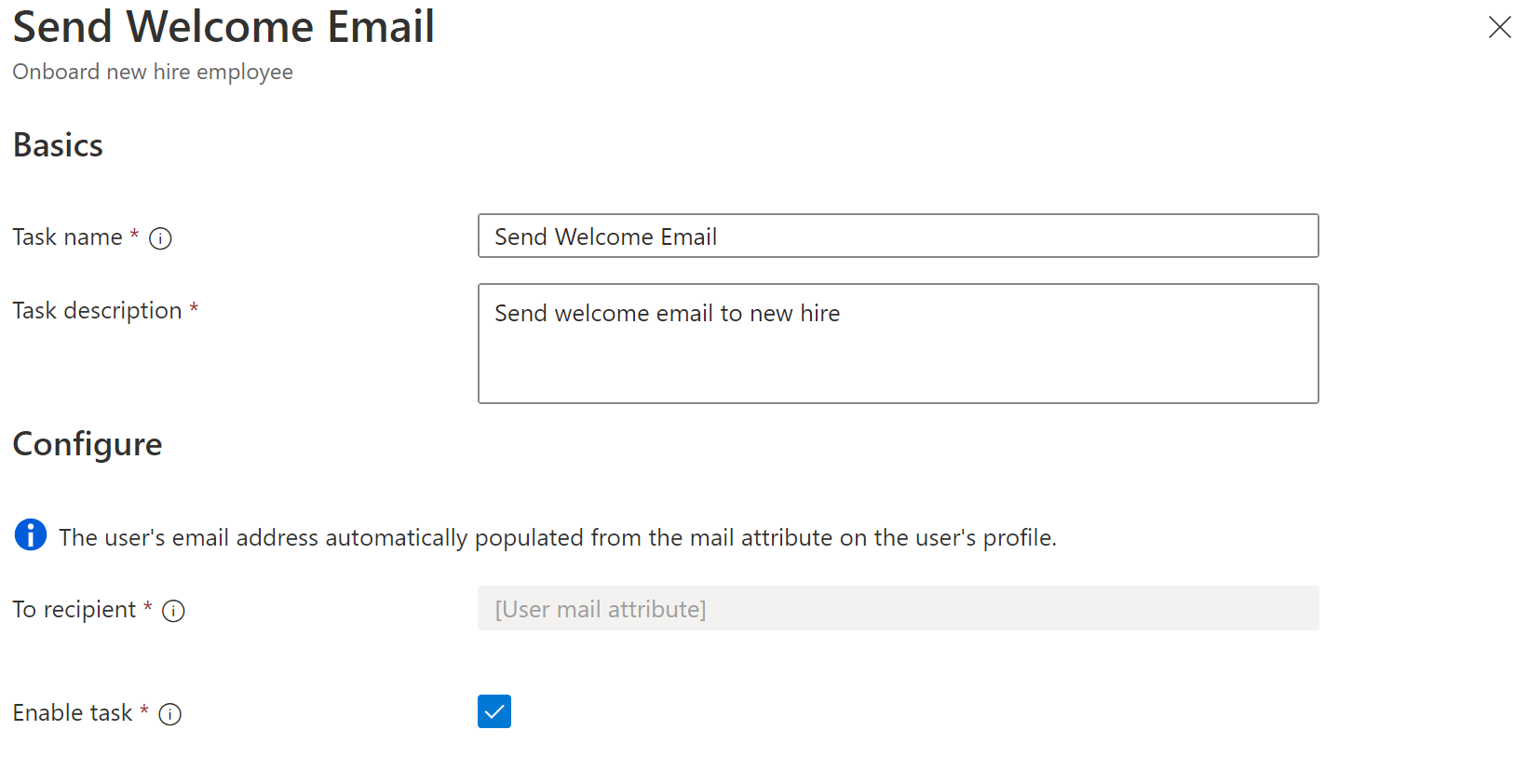
Yeni işe alma görevine hoş geldiniz e-postası gönder görevini çalıştırmak için Microsoft Entra önkoşulu:
- Kullanıcı için doldurulmuş bir posta özniteliği.
Microsoft Graph için , Yeni işe alma görevine hoş geldiniz e-postası gönder görevine ilişkin parametreler şunlardır:
| Parametre | Tanım |
|---|---|
| category | Marangoz |
| displayName | Hoş Geldiniz E-postası Gönder (Kullanıcı tarafından özelleştirilebilir) |
| açıklama | Yeni işe hoş geldiniz e-postası gönderme (Kullanıcı tarafından özelleştirilebilir) |
| taskDefinitionId | 70b29d51-b59a-4773-9280-8841dfd3f2ea |
| Bağımsız değişken | İsteğe bağlı ortak e-posta görev parametreleri belirtilebilir; bunlar dahil değilse, varsayılan davranış geçerlilik kazanır. |
İş akışı içindeki kullanım örneği:
{
"category": "joiner",
"continueOnError": false,
"description": "Send welcome email to new hire",
"displayName": "Send Welcome Email",
"isEnabled": true,
"taskDefinitionId": "70b29d51-b59a-4773-9280-8841dfd3f2ea",
"arguments": [
{
"name": "cc",
"value": "e94ad2cd-d590-4b39-8e46-bb4f8e293f85,ac17d108-60cd-4eb2-a4b4-084cacda33f2"
},
{
"name": "customSubject",
"value": "Welcome to the organization {{userDisplayName}}!"
},
{
"name": "customBody",
"value": "Welcome to our organization {{userGivenName}} {{userSurname}}.\n\nFor more information, reach out to your manager {{managerDisplayName}} at {{managerEmail}}."
},
{
"name": "locale",
"value": "en-us"
}
]
}
Ekleme anımsatıcısı e-postası gönderme
Yaşam Döngüsü İş Akışları, kuruluşunuzdaki yeni işe alımların yöneticilerine ekleme anımsatıcı e-postaları göndermeyi otomatikleştirmenize olanak tanır. Bu görevin görev adını ve açıklamasını Microsoft Entra yönetim merkezinde özelleştirebilirsiniz.
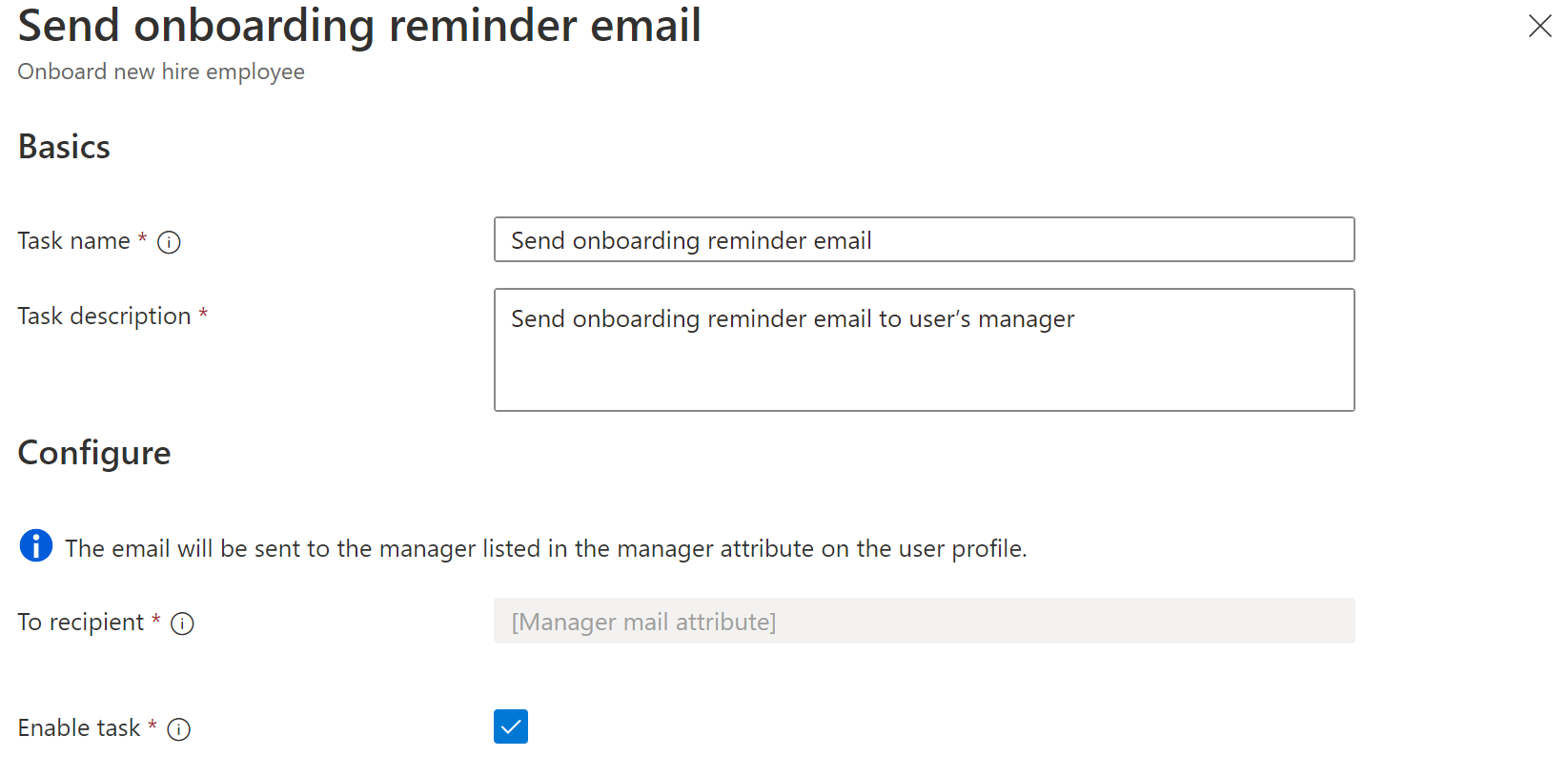
Ekleme anımsatıcısı e-postası gönder görevini çalıştırmak için Microsoft Entra önkoşulu şöyledir:
- Kullanıcı için doldurulmuş bir yönetici özniteliği.
- Kullanıcı için doldurulmuş bir yöneticinin posta özniteliği.
Microsoft Graph için Ekleme anımsatıcısı e-postası gönder görevinin parametreleri aşağıdaki gibidir:
| Parametre | Tanım |
|---|---|
| category | Marangoz |
| displayName | Ekleme anımsatıcısı e-postası gönderme (Kullanıcı tarafından özelleştirilebilir) |
| açıklama | Kullanıcının yöneticisine ekleme anımsatıcısı e-postası gönderme (Kullanıcı tarafından özelleştirilebilir) |
| taskDefinitionId | 3C860712-2D37-42A4-928F-5C93935D26A1 |
| Bağımsız değişken | İsteğe bağlı ortak e-posta görev parametreleri belirtilebilir; bunlar dahil değilse, varsayılan davranış geçerlilik kazanır. |
İş akışı içindeki kullanım örneği:
{
"category": "joiner",
"continueOnError": false,
"description": "Send onboarding reminder email to user\u2019s manager",
"displayName": "Send onboarding reminder email",
"isEnabled": true,
"taskDefinitionId": "3C860712-2D37-42A4-928F-5C93935D26A1",
"arguments": [
{
"name": "cc",
"value": "e94ad2cd-d590-4b39-8e46-bb4f8e293f85,068fa0c1-fa00-4f4f-8411-e968d921c3e7"
},
{
"name": "customSubject",
"value": "Reminder: {{userDisplayName}} is starting soon"
},
{
"name": "customBody",
"value": "Hello {{managerDisplayName}}\n\nthis is a reminder that {{userDisplayName}} is starting soon.\n\nRegards\nYour IT department"
},
{
"name": "locale",
"value": "en-us"
}
]
}
Geçici Erişim Geçişi oluşturma ve kullanıcının yöneticisine e-posta yoluyla gönderme
Uyumlu bir kullanıcı kuruluşunuza katıldığında, Yaşam Döngüsü İş Akışları otomatik olarak bir Geçici Erişim Geçişi (TAP) oluşturmanıza ve yeni kullanıcının yöneticisine gönderilmesini sağlar. Ayrıca kullanıcının yöneticisine gönderilen e-postayı özelleştirebilirsiniz.
Not
Kullanıcının çalışan işe alma tarihi, Geçici Erişim Geçişi'nin başlangıç saati olarak kullanılır. Tap yaşam süresi görev ayarının ve kullanıcı işe alma tarihinin saat bölümünün uygun şekilde ayarlandığından emin olun; böylece tap, kullanıcı ilk gününü başlattığında geçerli olmaya devam eder. İş akışı yürütme zamanındaki işe alma tarihi zaten geçmişteyse, başlangıç saati olarak geçerli saat kullanılır.
Bu görev Microsoft Entra yönetim merkezindeyken göreve bir ad ve açıklama verebilirsiniz. Ayrıca şunları da ayarlamanız gerekir:
- Etkinleştirme süresi- Geçiş kodunun etkin olduğu süre.
- Tek seferlik kullanım- Geçiş kodunun yalnızca bir kez kullanılıp kullanılamayacağı.
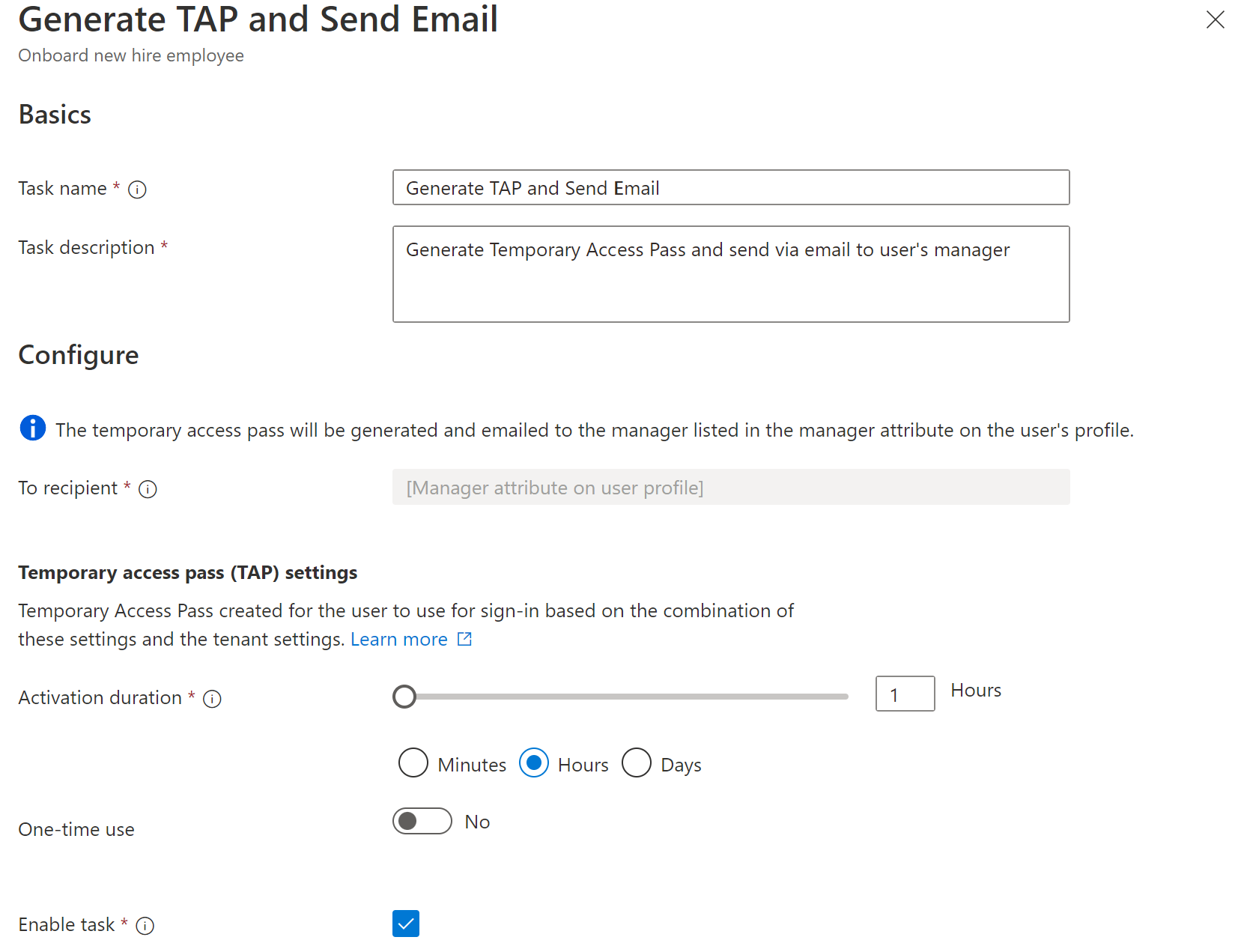
Geçici Erişim Geçişi Oluştur'u çalıştırmak ve kullanıcının yöneticisine e-posta yoluyla göndermek için Microsoft Entra önkoşulları şunlardır:
- Kullanıcı için doldurulmuş bir yönetici özniteliği.
- Kullanıcı için doldurulmuş bir yöneticinin posta özniteliği.
- TAP kiracı ilkesi etkinleştirilmelidir ve etkinleştirme süresi ve bir kerelik kullanım için seçilen değerler ilkenin izin verilen aralığı içinde olmalıdır. Daha fazla bilgi için bkz . Geçici Erişim Geçişi ilkesini etkinleştirme
Önemli
Bu görevi bir iş akışında çalıştırdığı bir kullanıcının da bu görevin çalışması için başka kimlik doğrulama yöntemleri, oturum açma işlemleri veya Microsoft Entra rol atamaları olmamalıdır.
Microsoft Graph için Geçici Erişim Geçişi Oluştur ve kullanıcının yöneticisine e-posta yoluyla gönder görevi için parametreler aşağıdaki gibidir:
| Parametre | Tanım |
|---|---|
| category | Marangoz |
| displayName | GenerateTAPAndSendEmail (Kullanıcı tarafından özelleştirilebilir) |
| açıklama | Geçici Erişim Geçişi oluşturma ve kullanıcının yöneticisine e-posta yoluyla gönderme (Kullanıcı tarafından özelleştirilebilir) |
| taskDefinitionId | 1b555e50-7f65-41d5-b514-5894a026d10d |
| Bağımsız değişken | Bağımsız değişken, startDateTime'dan başlayarak dakikalar içinde temporaryAccessPass'ın ömrü olan "tapLifetimeInMinutes" ad parametresini içerir. En az 10, Maksimum 43200 (30 güne eşdeğer). bağımsız değişkeni, geçiş kodunun tek seferlik kullanımla sınırlı olup olmadığını belirleyen tapIsUsableOnce parametresini de içerir. Doğruysa, geçiş bir kez kullanılabilir; false ise, geçiş temporaryAccessPass ömrü içinde birden çok kez kullanılabilir. Ayrıca, isteğe bağlı ortak e-posta görev parametreleri belirtilebilir; bunlar dahil değilse, varsayılan davranış geçerlilik kazanır. |
İş akışı içindeki kullanım örneği:
{
"category": "joiner",
"continueOnError": false,
"description": "Generate Temporary Access Pass and send via email to user's manager",
"displayName": "Generate TAP and Send Email",
"isEnabled": true,
"taskDefinitionId": "1b555e50-7f65-41d5-b514-5894a026d10d",
"arguments": [
{
"name": "tapLifetimeMinutes",
"value": "480"
},
{
"name": "tapIsUsableOnce",
"value": "false"
},
{
"name": "cc",
"value": "068fa0c1-fa00-4f4f-8411-e968d921c3e7,9d208c40-7eb6-46ff-bebd-f30148c39b47"
},
{
"name": "customSubject",
"value": "Temporary access pass for your new employee {{userDisplayName}}"
},
{
"name": "customBody",
"value": "Hello {{managerDisplayName}}\n\nPlease find the temporary access pass for your new employee {{userDisplayName}} below:\n\n{{temporaryAccessPass}}\n\nRegards\nYour IT department"
},
{
"name": "locale",
"value": "en-us"
}
]
}
Kullanıcı taşımayı yöneticiye bildirmek için e-posta gönderme
Bir kullanıcı kuruluşunuzun Yaşam Döngüsü İş Akışları içinde taşındığında, kullanıcı yöneticisine taşımayı bildiren bir e-posta göndermenizi sağlar. Ayrıca kullanıcının yöneticisine gönderilen e-postayı özelleştirebilirsiniz.
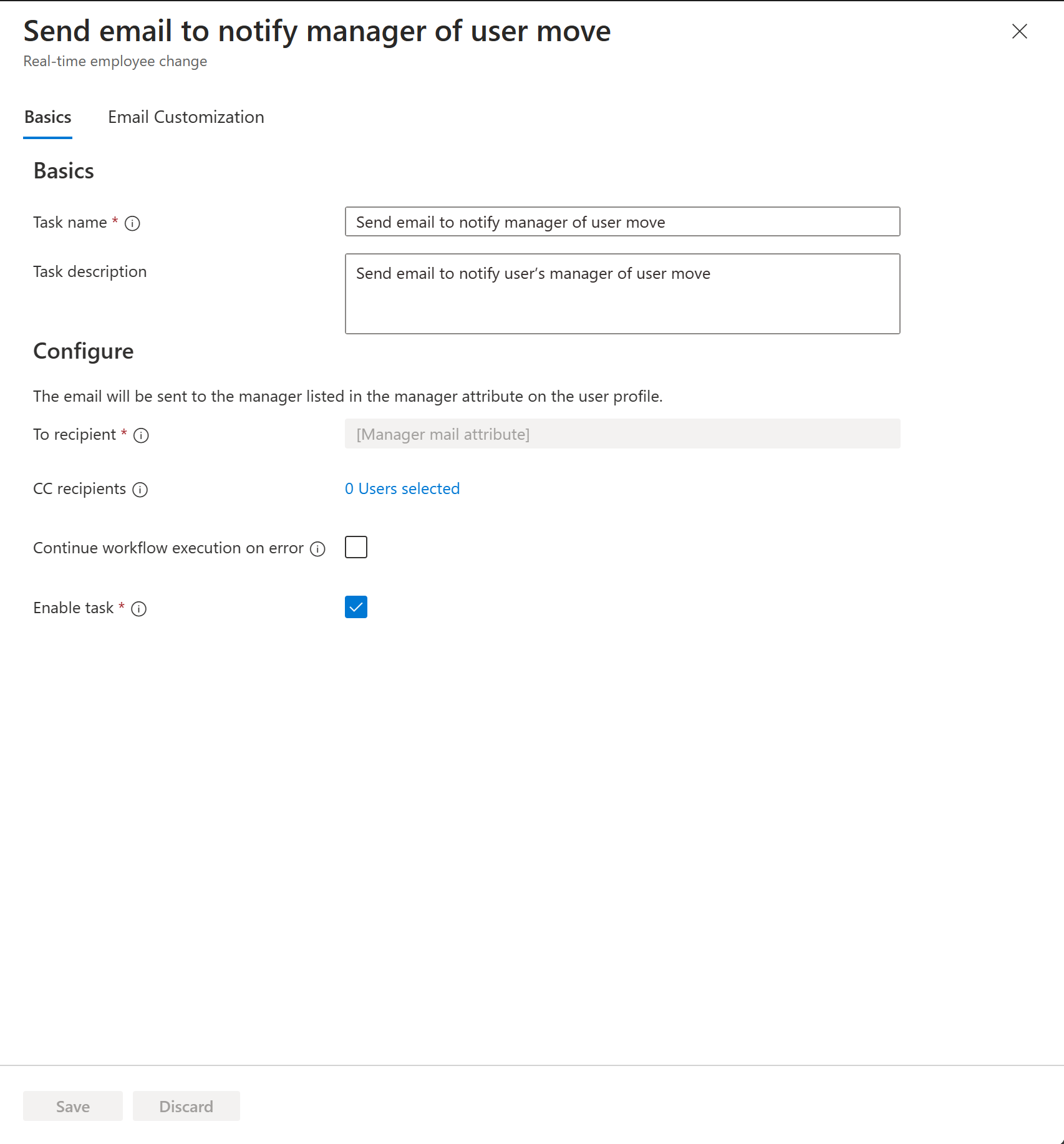
Kullanıcı taşıma görevini yöneticiye bildirmek için e-posta gönder'i çalıştırmaya ilişkin Microsoft Entra önkoşulu şunlardır:
- Kullanıcı için doldurulmuş bir yönetici özniteliği.
- Kullanıcı için doldurulmuş bir yöneticinin posta özniteliği.
Microsoft Graph için Kullanıcı taşıma görevini yöneticiye bildirmek için e-posta gönder parametreleri şunlardır:
| Parametre | Tanım |
|---|---|
| category | Mover |
| displayName | Kullanıcı taşımayı yöneticiye bildirmek için e-posta gönderme (Kullanıcı tarafından özelleştirilebilir) |
| açıklama | Kullanıcının yöneticisine kullanıcı taşımasını bildirmek için e-posta gönder (Kullanıcı tarafından özelleştirilebilir) |
| taskDefinitionId | aab41899-9972-422a-9d97-f626014578b7 |
| Bağımsız değişken | İsteğe bağlı ortak e-posta görev parametreleri belirtilebilir; bunlar dahil değilse, varsayılan davranış geçerlilik kazanır. |
İş akışı içindeki kullanım örneği:
{
"category": "mover",
"continueOnError": false,
"description": "Send email to notify user\u2019s manager of user move",
"displayName": "Send email to notify manager of user move",
"isEnabled": true,
"taskDefinitionId": "aab41899-9972-422a-9d97-f626014578b7",
"arguments": [
{
"name": "cc",
"value": "ac17d108-60cd-4eb2-a4b4-084cacda33f2,7d3ee937-edcc-46b0-9e2c-f832e01231ea"
},
{
"name": "customSubject",
"value": "{{userDisplayName}} has moved"
},
{
"name": "customBody",
"value": "Hello {{managerDisplayName}}\n\nwe are reaching out to let you know {{userDisplayName}} has moved in the organization.\n\nRegards\nYour IT department"
},
{
"name": "locale",
"value": "en-us"
}
]
}
Kullanıcı erişim paketi ataması isteme
Kullanıcılar için erişim paketi ataması istemenizi sağlar. Erişim paketi için bir onay işlemi yapılandırıldıysa ve gerçekleşmesi gerekiyorsa Yetkilendirme Yönetimi ayarını kabul Enforce policy approval setting for admin direct assignments etmeniz gerekir. Erişim paketleri hakkında daha fazla bilgi için bkz . Erişim paketleri nedir ve bunlarla hangi kaynakları yönetebilirim?.
Bu görevin görev adını ve görev açıklamasını özelleştirebilirsiniz. Kullanıcı için istenen erişim paketini ve ilkeyi de seçmeniz gerekir.
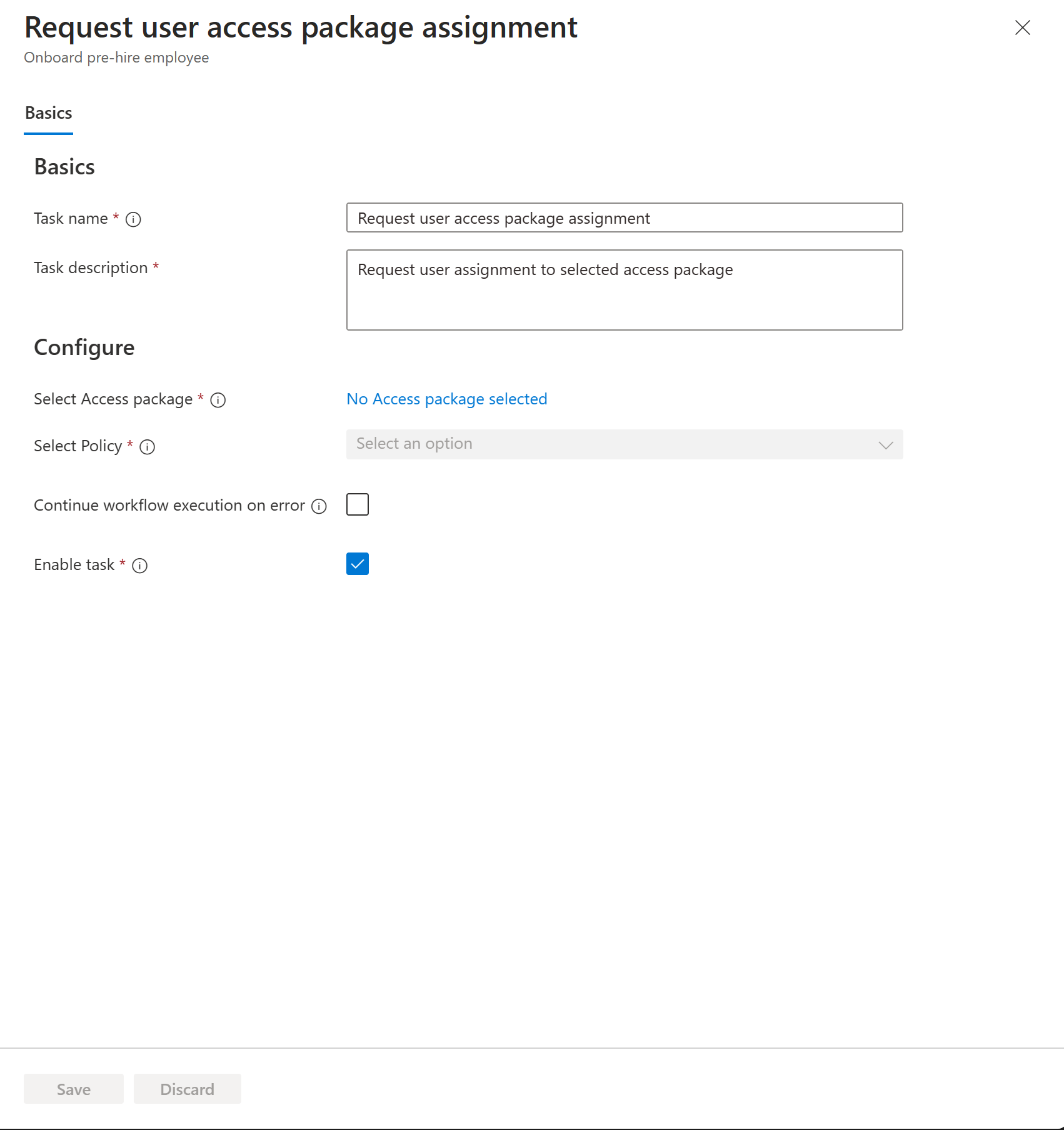
Microsoft Graph için, Kullanıcı erişimi paketi ataması iste görevinin parametreleri aşağıdaki gibidir:
| Parametre | Tanım |
|---|---|
| category | birleştirici, taşıyıcı |
| displayName | Kullanıcı erişim paketi atama isteği (Kullanıcı tarafından özelleştirilebilir) |
| açıklama | Seçili erişim paketine kullanıcı ataması isteme (Kullanıcı tarafından özelleştirilebilir) |
| taskDefinitionId | c1ec1e76-f374-4375-aaa6-0bb6bd4c60be |
| Bağımsız değişken | Bağımsız değişken, "assignmentPolicyId" ve "accessPackageId" adlı iki ad parametresi içerir. |
İş akışı içindeki kullanım örneği:
{
"category": "joiner,mover",
"continueOnError": false,
"description": "Request user assignment to selected access package",
"displayName": "Request user access package assignment",
"isEnabled": true,
"taskDefinitionId": "c1ec1e76-f374-4375-aaa6-0bb6bd4c60be",
"arguments": [
{
"name": "assignmentPolicyId",
"value": "00d6fd25-6695-4f4a-8186-e4c6f901d2c1"
},
{
"name": "accessPackageId",
"value": "2ae5d6e5-6cbe-4710-82f2-09ef6ffff0d0"
}
]
}
Kullanıcıya lisans atama (Önizleme)
Lisansların kullanıcılara atanmasına izin verir. Kullanıcıya bir lisansın atanması için "usageLocation" özniteliğinin ayarlanmış olması gerekir.

| Parametre | Tanım |
|---|---|
| category | birleştirici, taşıyıcı |
| displayName | Kullanıcıya lisans atama (Kullanıcı tarafından özelleştirilebilir) |
| açıklama | Kullanıcıya seçili lisansları atama (Kullanıcı tarafından özelleştirilebilir) |
| taskDefinitionId | 683c87a4-2ad4-420b-97d4-220d90afcd24 |
| Bağımsız değişken | Bağımsız değişken, "Sku kimliği" değerini kabul eden "lisanslar" adına sahip bir parametre içerir. Bu değerlerin tam listesi için bkz. Lisanslama için ürün adları ve hizmet planı tanımlayıcıları. |
İş akışı içindeki kullanım örneği:
{
"category": "joiner,mover",
"continueOnError": false,
"description": "Assign selected licenses to the user",
"displayName": "Assign licenses to user (Preview)",
"isEnabled": true,
"taskDefinitionId": "683c87a4-2ad4-420b-97d4-220d90afcd24",
"arguments": [
{
"name": "licenses",
"value": "a403ebcc-fae0-4ca2-8c8c-7a907fd6c235"
}
]
}
Gruplara kullanıcı ekleme
Kullanıcıların Microsoft 365 ve yalnızca bulut güvenlik gruplarına eklenmesine izin verir. Posta etkin, dağıtım, dinamik ve rol atanabilir gruplar desteklenmez. Şirket içi AD grup tabanlı uygulamalara ve kaynaklara erişimi denetlemek için grup geri yazmayı etkinleştirmeniz gerekir. Daha fazla bilgi için bkz . Microsoft Entra Cloud Sync grup geri yazma ve yetkilendirme yönetimiyle grup geri yazma kullanma.
Bu görevin görev adını ve açıklamasını özelleştirebilirsiniz.
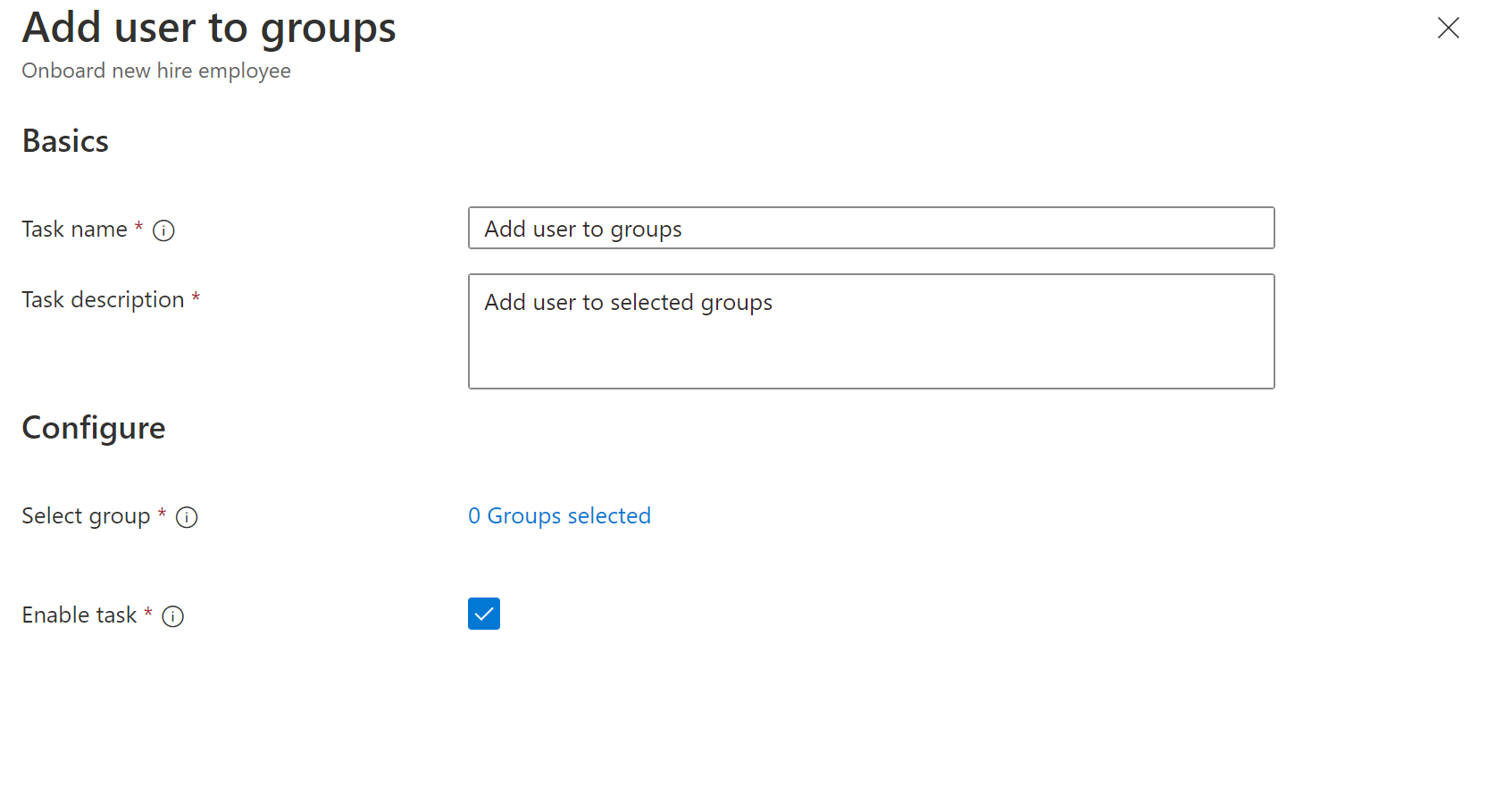
Microsoft Graph için, Kullanıcı gruplara ekle görevinin parametreleri aşağıdaki gibidir:
| Parametre | Tanım |
|---|---|
| category | joiner, leaver |
| displayName | AddUserToGroup (Kullanıcı tarafından özelleştirilebilir) |
| açıklama | Gruplara kullanıcı ekleme (Kullanıcı tarafından özelleştirilebilir) |
| taskDefinitionId | 22085229-5809-45e8-97fd-270d28d66910 |
| Bağımsız değişken | Bağımsız değişken, "groupID" olan bir ad parametresi ve kullanıcıyı eklediğiniz grubun grup kimliği olan bir değer parametresi içerir. |
{
"category": "joiner,leaver",
"description": "Add user to groups",
"displayName": "AddUserToGroup",
"isEnabled": true,
"continueOnError": true,
"taskDefinitionId": "22085229-5809-45e8-97fd-270d28d66910",
"arguments": [
{
"name": "groupID",
"value": "0732f92d-6eb5-4560-80a4-4bf242a7d501"
}
]
}
Teams'e kullanıcı ekleme
Mevcut bir statik ekibİne kullanıcı ekleyebilirsiniz. Bu görevin görev adını ve açıklamasını özelleştirebilirsiniz.
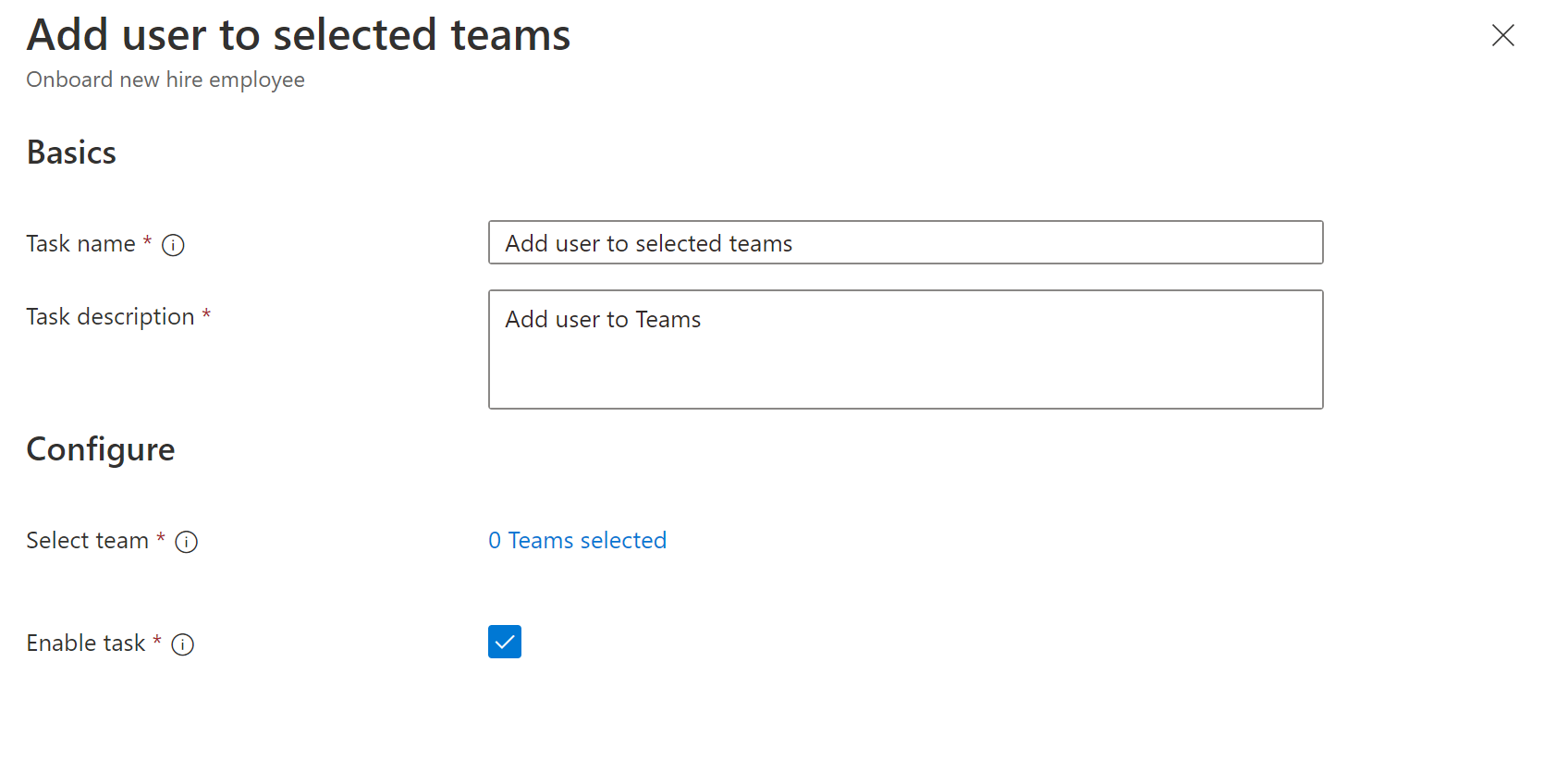
Microsoft Graph için, Teams'e kullanıcı ekle görevinin parametreleri aşağıdaki gibidir:
| Parametre | Tanım |
|---|---|
| category | joiner, leaver |
| displayName | AddUserToTeam (Kullanıcı tarafından özelleştirilebilir) |
| açıklama | Teams'e kullanıcı ekleme (Kullanıcı tarafından özelleştirilebilir) |
| taskDefinitionId | e440ed8d-25a1-4618-84ce-091ed5be5594 |
| Bağımsız değişken | Bağımsız değişken, "teamID" olan bir ad parametresi ve bir kullanıcıyı eklemekte olduğunuz mevcut ekibin ekip kimliği olan bir değer parametresi içerir. |
{
"category": "joiner,leaver",
"description": "Add user to team",
"displayName": "AddUserToTeam",
"isEnabled": true,
"continueOnError": true,
"taskDefinitionId": "e440ed8d-25a1-4618-84ce-091ed5be5594",
"arguments": [
{
"name": "teamID",
"value": "e3cc382a-c4b6-4a8c-b26d-a9a3855421bd"
}
]
}
Kullanıcı hesabını etkinleştirme
Yalnızca bulut kullanıcı hesaplarının etkinleştirilmesine izin verir. Microsoft Entra rol atamalarına sahip kullanıcılar desteklenmez ve rol atanabilir grupların üyeliğine veya sahipliğine sahip kullanıcılar da desteklenmez. eşitlenmiş hesapları, İk kaynağınızdaki verilere göre bir öznitelik eşlemesiyle devre dışı bırakmak ve etkinleştirmek için şirket içi Active Directory için accountDisabled Microsoft Entra ID'nin İk temelli sağlamasını kullanabilirsiniz. Daha fazla bilgi için bkz. Workday Öznitelik eşlemelerini yapılandırma ve SuccessFactors Öznitelik eşlemelerini yapılandırma. Bu görevin görev adını ve açıklamasını Microsoft Entra yönetim merkezinde özelleştirebilirsiniz.
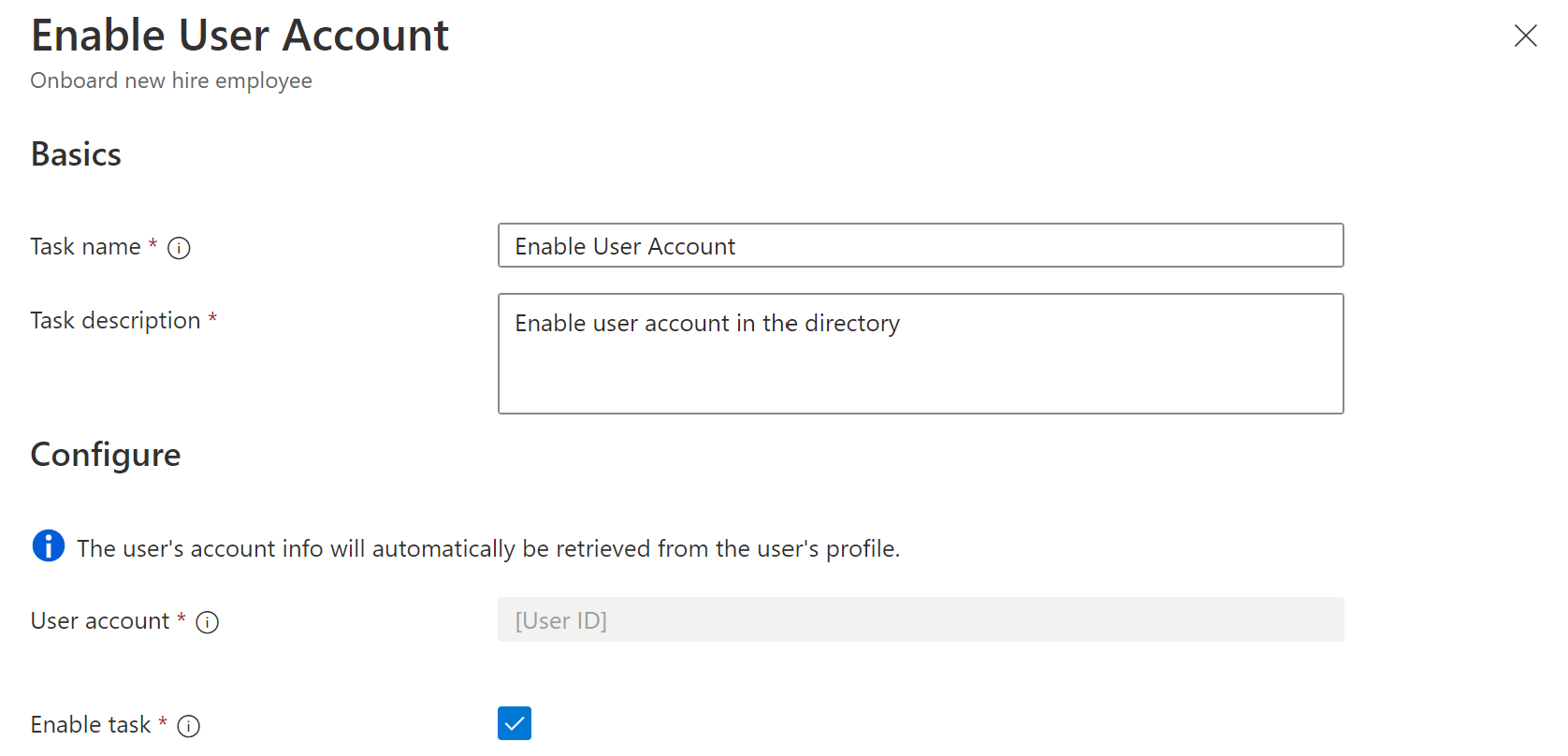
Microsoft Graph için Kullanıcı hesabını etkinleştir görevinin parametreleri aşağıdaki gibidir:
| Parametre | Tanım |
|---|---|
| category | joiner, leaver |
| displayName | EnableUserAccount (Kullanıcı tarafından özelleştirilebilir) |
| açıklama | Kullanıcı hesabını etkinleştirme (Kullanıcı tarafından özelleştirilebilir) |
| taskDefinitionId | 6fc52c9d-398b-4305-9763-15f42c1676fc |
{
"category": "joiner,leaver",
"description": "Enable user account",
"displayName": "EnableUserAccount",
"isEnabled": true,
"continueOnError": true,
"taskDefinitionId": "6fc52c9d-398b-4305-9763-15f42c1676fc",
"arguments": []
}
Özel Görev Uzantısı Çalıştırma
İş akışları özel görev uzantısını başlatacak şekilde yapılandırılabilir. Microsoft Entra yönetim merkezini kullanarak bu görevin görev adını ve açıklamasını özelleştirebilirsiniz.
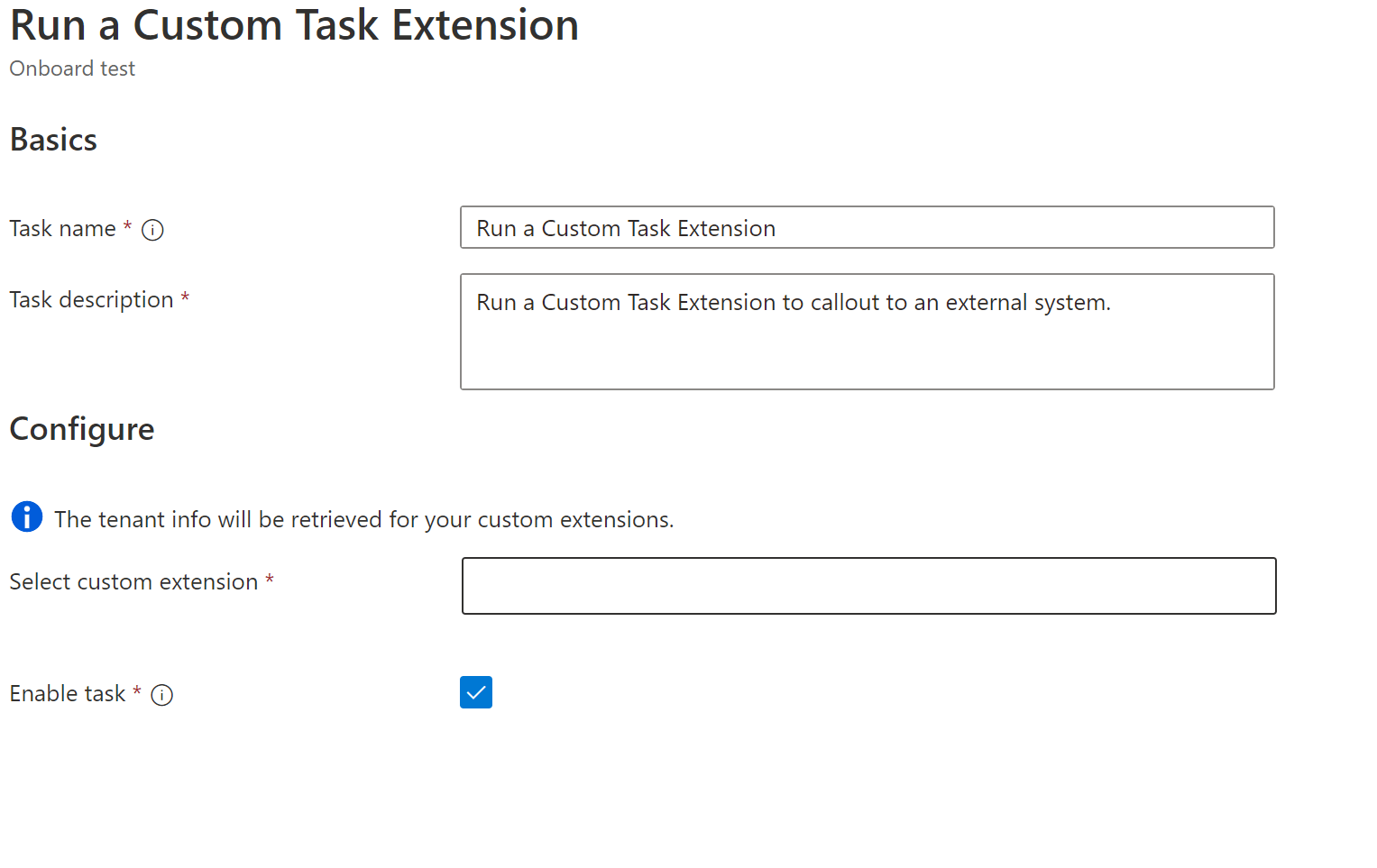
Özel Görev Uzantısı Çalıştır görevini çalıştırmak için Microsoft Entra önkoşulu şöyledir:
- Özel görev uzantısıyla uyumlu bir Mantıksal Uygulama. Daha fazla bilgi için bkz. Yaşam döngüsü iş akışı genişletilebilirliği.
Microsoft Graph için Özel Görev Uzantısı Çalıştır görevinin parametreleri aşağıdaki gibidir:
| Parametre | Tanım |
|---|---|
| category | joiner, leaver |
| displayName | Özel Görev Uzantısı Çalıştırma (Kullanıcı tarafından özelleştirilebilir) |
| açıklama | Dış sisteme çağrı yapmak için Özel Görev Uzantısını çalıştırın. (Kullanıcı tarafından özelleştirilebilir) |
| taskDefinitionId | d79d1fcc-16be-490c-a865-f4533b1639ee |
| Bağımsız değişken | Bağımsız değişken, "customTaskExtensionID" olan bir ad parametresi ve Mantıksal Uygulama hakkında bilgi içeren daha önce oluşturulmuş uzantının kimliği olan bir değer parametresi içerir. |
{
"category": "joiner,leaver",
"description": "Run a Custom Task Extension to call-out to an external system.",
"displayName": "Run a Custom Task Extension",
"isEnabled": true,
"continueOnError": true,
"taskDefinitionId": "d79d1fcc-16be-490c-a865-f4533b1639ee",
"arguments": [
{
"name": "customTaskExtensionID",
"value": "<ID of your Custom Task Extension>"
}
]
}
Yaşam Döngüsü İş Akışları ile çalışacak bir Mantıksal uygulama ayarlama hakkında daha fazla bilgi için bkz. Özel Yaşam Döngüsü İş Akışı görevleriyle Logic Apps'i tetikleme.
Kullanıcı hesabını devre dışı bırakma
Yalnızca bulut kullanıcı hesaplarının devre dışı bırakılmasına izin verir. Microsoft Entra rol atamalarına sahip kullanıcılar desteklenmez ve rol atanabilir grupların üyeliğine veya sahipliğine sahip kullanıcılar da desteklenmez. eşitlenmiş hesapları, İk kaynağınızdaki verilere göre bir öznitelik eşlemesiyle devre dışı bırakmak ve etkinleştirmek için şirket içi Active Directory için accountDisabled Microsoft Entra ID'nin İk temelli sağlamasını kullanabilirsiniz. Daha fazla bilgi için bkz. Workday Öznitelik eşlemelerini yapılandırma ve SuccessFactors Öznitelik eşlemelerini yapılandırma. Bu görevin görev adını ve açıklamasını Microsoft Entra yönetim merkezinde özelleştirebilirsiniz.
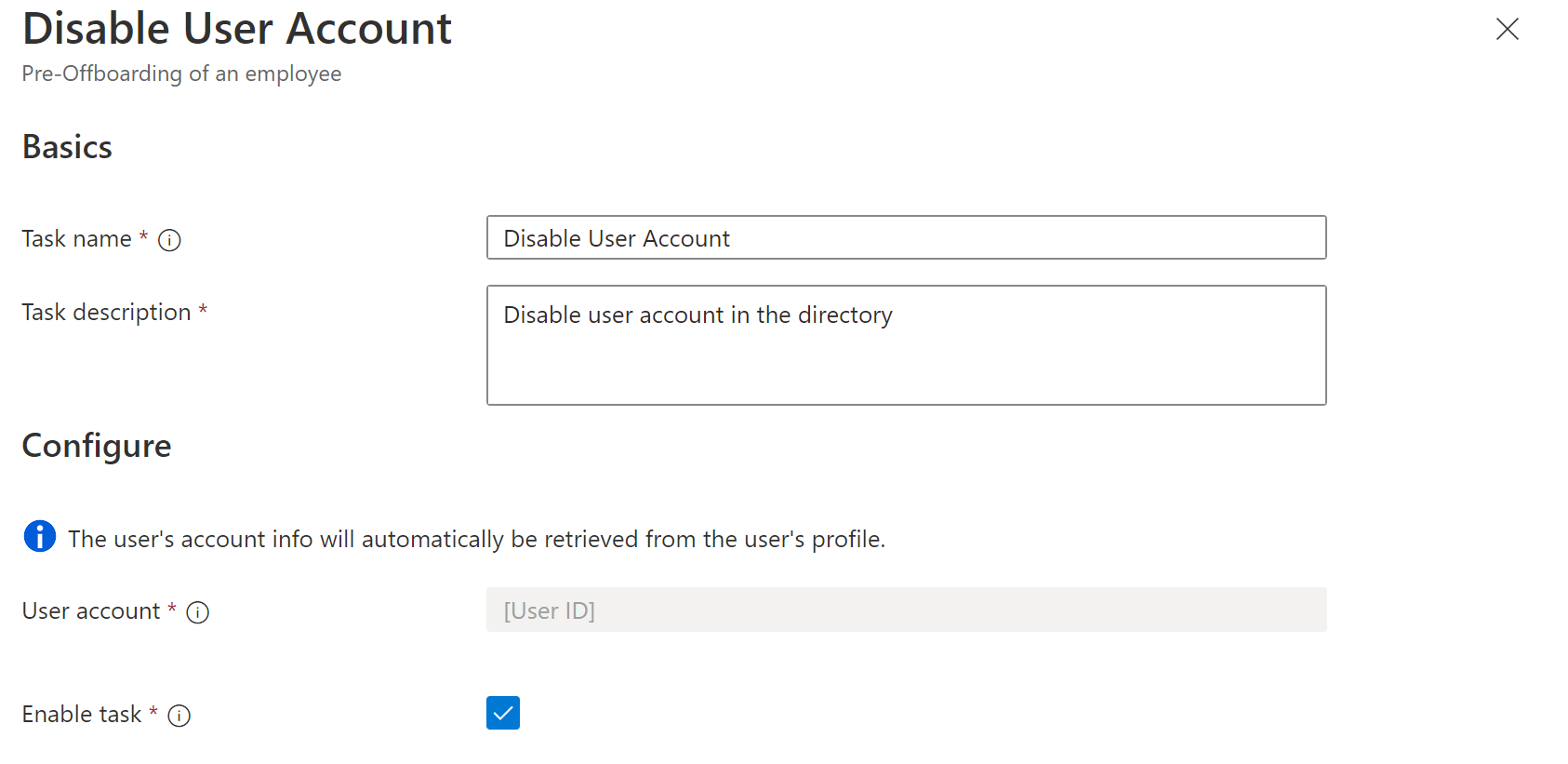
Microsoft Graph için Kullanıcı hesabını devre dışı bırak görevinin parametreleri aşağıdaki gibidir:
| Parametre | Tanım |
|---|---|
| category | joiner, leaver |
| displayName | DisableUserAccount (Kullanıcı tarafından özelleştirilebilir) |
| açıklama | Kullanıcı hesabını devre dışı bırakma (Kullanıcı tarafından özelleştirilebilir) |
| taskDefinitionId | 1dfdfcc7-52fa-4c2e-bf3a-e3919cc12950 |
{
"category": "joiner,leaver",
"description": "Disable user account",
"displayName": "DisableUserAccount",
"isEnabled": true,
"continueOnError": true,
"taskDefinitionId": "1dfdfcc7-52fa-4c2e-bf3a-e3919cc12950",
"arguments": []
}
Kullanıcıyı seçili gruplardan kaldırma
Kullanıcıların Microsoft 365 ve yalnızca bulut güvenlik gruplarından kaldırılmasına izin verir. Posta etkin, dağıtım, dinamik ve rol atanabilir gruplar desteklenmez. Şirket içi AD grup tabanlı uygulamalara ve kaynaklara erişimi denetlemek için grup geri yazmayı etkinleştirmeniz gerekir. Daha fazla bilgi için bkz . Microsoft Entra Cloud Sync grup geri yazma ve yetkilendirme yönetimiyle grup geri yazma kullanma.
Bu görevin görev adını ve açıklamasını Microsoft Entra yönetim merkezinde özelleştirebilirsiniz.
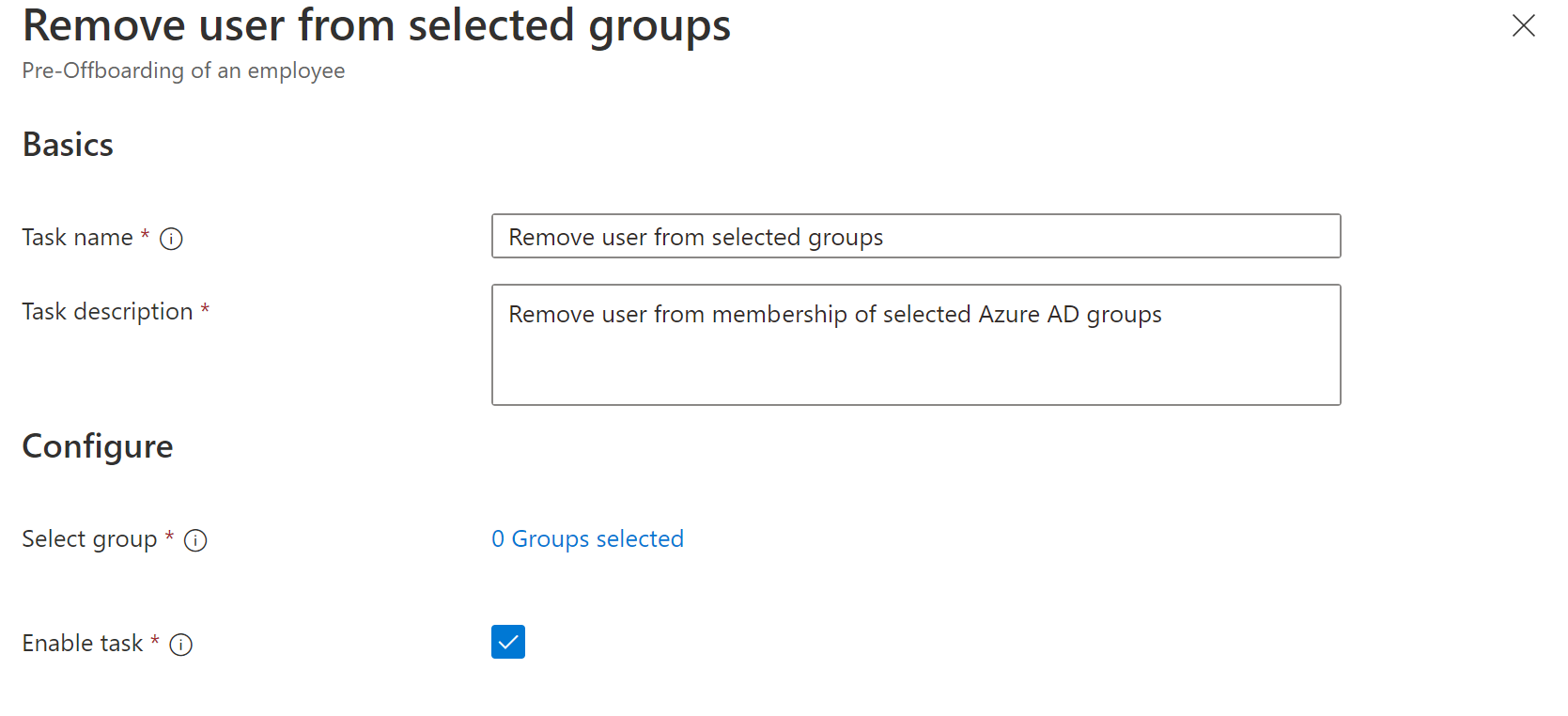
Microsoft Graph için , Kullanıcıyı seçili gruplardan kaldır görevinin parametreleri aşağıdaki gibidir:
| Parametre | Tanım |
|---|---|
| category | leaver |
| displayName | Kullanıcıyı seçili gruplardan kaldırma (Kullanıcı tarafından özelleştirilebilir) |
| açıklama | Kullanıcıyı seçili Microsoft Entra gruplarının üyeliğinden kaldırma (Kullanıcı tarafından özelleştirilebilir) |
| taskDefinitionId | 1953a66c-751c-45e5-8bfe-01462c70da3c |
| Bağımsız değişken | Bağımsız değişken, "groupID" olan bir ad parametresi ve kullanıcıyı kaldırdığınız grubun veya grupların grup kimlikleri olan bir değer parametresi içerir. |
{
"category": "leaver",
"displayName": "Remove user from selected groups",
"description": "Remove user from membership of selected Azure AD groups",
"isEnabled": true,
"continueOnError": true,
"taskDefinitionId": "1953a66c-751c-45e5-8bfe-01462c70da3c",
"arguments": [
{
"name": "groupID",
"value": "GroupId1, GroupId2, GroupId3, ..."
}
]
}
Tüm gruplardan kullanıcıları kaldırma
Kullanıcıların üyesi oldukları her Microsoft 365 ve yalnızca bulut güvenlik grubundan kaldırılmasına olanak tanır. Posta etkin, dağıtım, dinamik ve rol atanabilir gruplar desteklenmez. Şirket içi AD grup tabanlı uygulamalara ve kaynaklara erişimi denetlemek için grup geri yazmayı etkinleştirmeniz gerekir. Daha fazla bilgi için bkz . Microsoft Entra Cloud Sync grup geri yazma.
Bu görevin görev adını ve açıklamasını Microsoft Entra yönetim merkezinde özelleştirebilirsiniz.
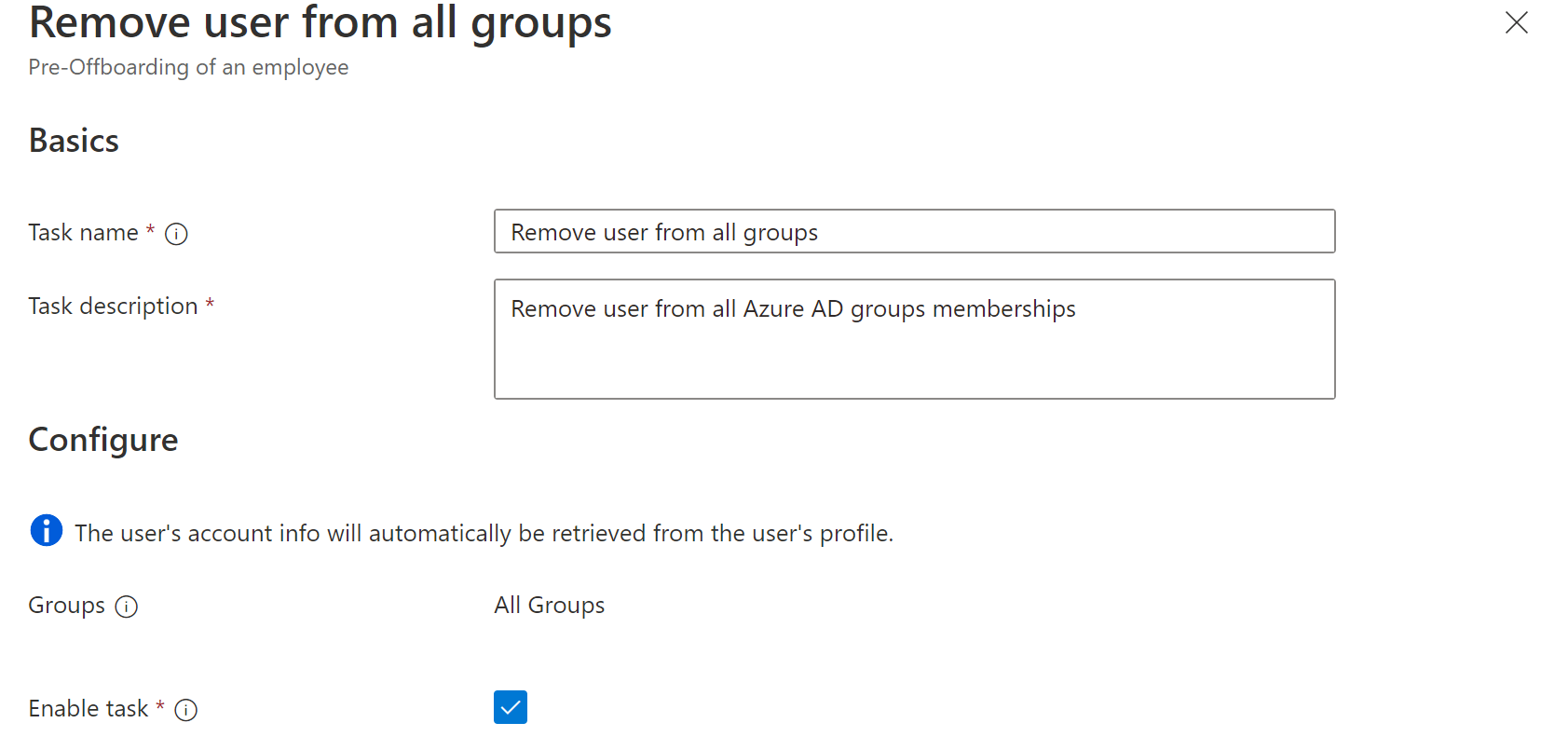
Microsoft Graph için Tüm gruplardan kullanıcı kaldır görevine yönelik parametreler aşağıdaki gibidir:
| Parametre | Tanım |
|---|---|
| category | leaver |
| displayName | Kullanıcıyı tüm gruplardan kaldırma (Kullanıcı tarafından özelleştirilebilir) |
| açıklama | Kullanıcıyı tüm Microsoft Entra grupları üyeliklerinden kaldırma (Kullanıcı tarafından özelleştirilebilir) |
| taskDefinitionId | b3a31406-2a15-4c9a-b25b-a658fa5f07fc |
{
"category": "leaver",
"continueOnError": true,
"displayName": "Remove user from all groups",
"description": "Remove user from all Azure AD groups memberships",
"isEnabled": true,
"taskDefinitionId": "b3a31406-2a15-4c9a-b25b-a658fa5f07fc",
"arguments": []
}
Teams'den Kullanıcı Kaldırma
Kullanıcının bir veya birden çok statik ekipten kaldırılmasına izin verir. Bu görevin görev adını ve açıklamasını Microsoft Entra yönetim merkezinde özelleştirebilirsiniz.
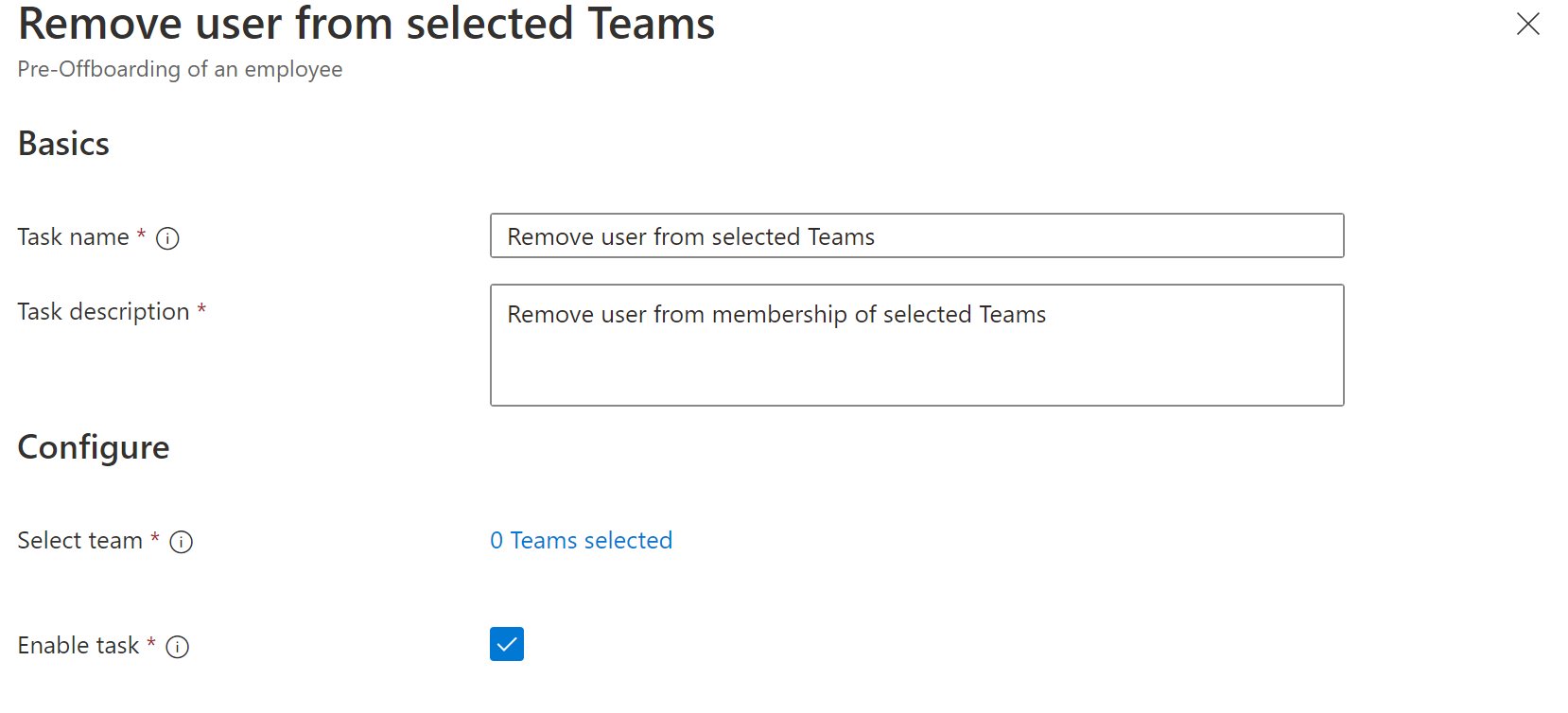
Microsoft Graph için, Kullanıcıyı Teams'den Kaldır görevinin parametreleri aşağıdaki gibidir:
| Parametre | Tanım |
|---|---|
| category | joiner, leaver |
| displayName | Kullanıcıyı seçili Teams'den kaldırma (Kullanıcı tarafından özelleştirilebilir) |
| açıklama | Kullanıcıyı seçili Teams üyeliğinden kaldırma (Kullanıcı tarafından özelleştirilebilir) |
| taskDefinitionId | 06aa7acb-01af-4824-8899-b14e5ed788d6 |
| Bağımsız değişken | Bağımsız değişken, "teamID" olan bir ad parametresi ve kullanıcıyı kaldırdığınız Teams'in Teams Kimliği olan bir değer parametresi içerir. |
{
"category": "joiner,leaver",
"continueOnError": true,
"displayName": "Remove user from selected Teams",
"description": "Remove user from membership of selected Teams",
"isEnabled": true,
"taskDefinitionId": "06aa7acb-01af-4824-8899-b14e5ed788d6",
"arguments": [
{
"name": "teamID",
"value": "TeamId1, TeamId2, TeamId3, ..."
}
]
}
Tüm ekiplerden kullanıcıları kaldırma
Kullanıcıların üyesi oldukları her statik ekipten kaldırılmasına izin verir. Bu görevin görev adını ve açıklamasını Microsoft Entra yönetim merkezinde özelleştirebilirsiniz.
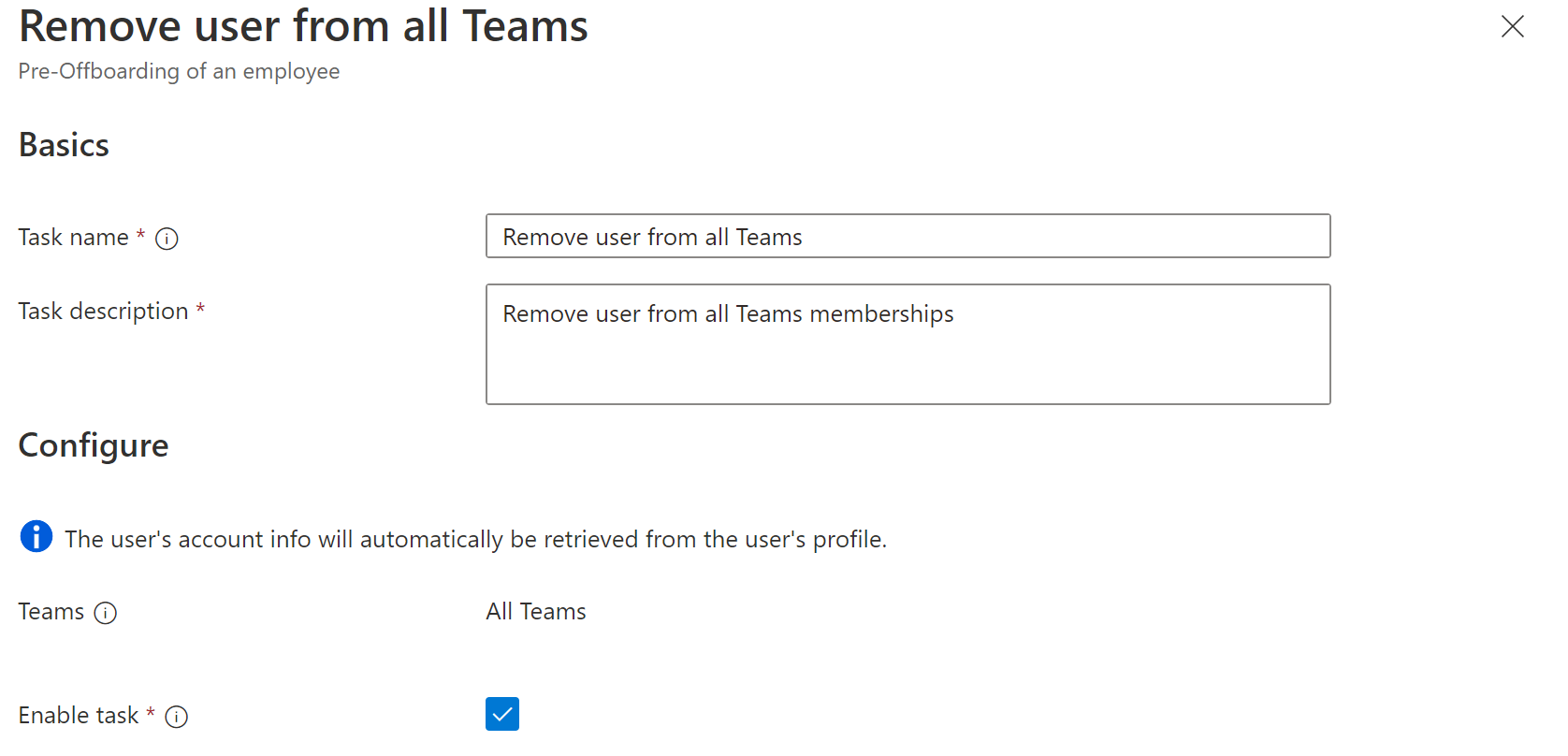
Microsoft Graph için Tüm ekiplerden kullanıcı kaldır görevine ilişkin parametreler aşağıdaki gibidir:
| Parametre | Tanım |
|---|---|
| category | leaver |
| displayName | Kullanıcıyı tüm Teams üyeliklerinden kaldırma (Kullanıcı tarafından özelleştirilebilir) |
| açıklama | Kullanıcıyı tüm Teams'den kaldırma (Kullanıcı tarafından özelleştirilebilir) |
| taskDefinitionId | 81f7b200-2816-4b3b-8c5d-dc556f07b024 |
{
"category": "leaver",
"continueOnError": true,
"description": "Remove user from all Teams",
"displayName": "Remove user from all Teams memberships",
"isEnabled": true,
"taskDefinitionId": "81f7b200-2816-4b3b-8c5d-dc556f07b024",
"arguments": []
}
Kullanıcı için erişim paketi atamasını kaldırma
Kullanıcılar için erişim paketi atamasını kaldırmanıza olanak tanır. Erişim paketleri hakkında daha fazla bilgi için bkz . Erişim paketleri nedir ve bunlarla hangi kaynakları yönetebilirim?.
Bu görevin görev adını ve açıklamasını Microsoft Entra yönetim merkezinde özelleştirebilirsiniz. Atamayı kaldırmak istediğiniz erişim paketini de seçmeniz gerekir.
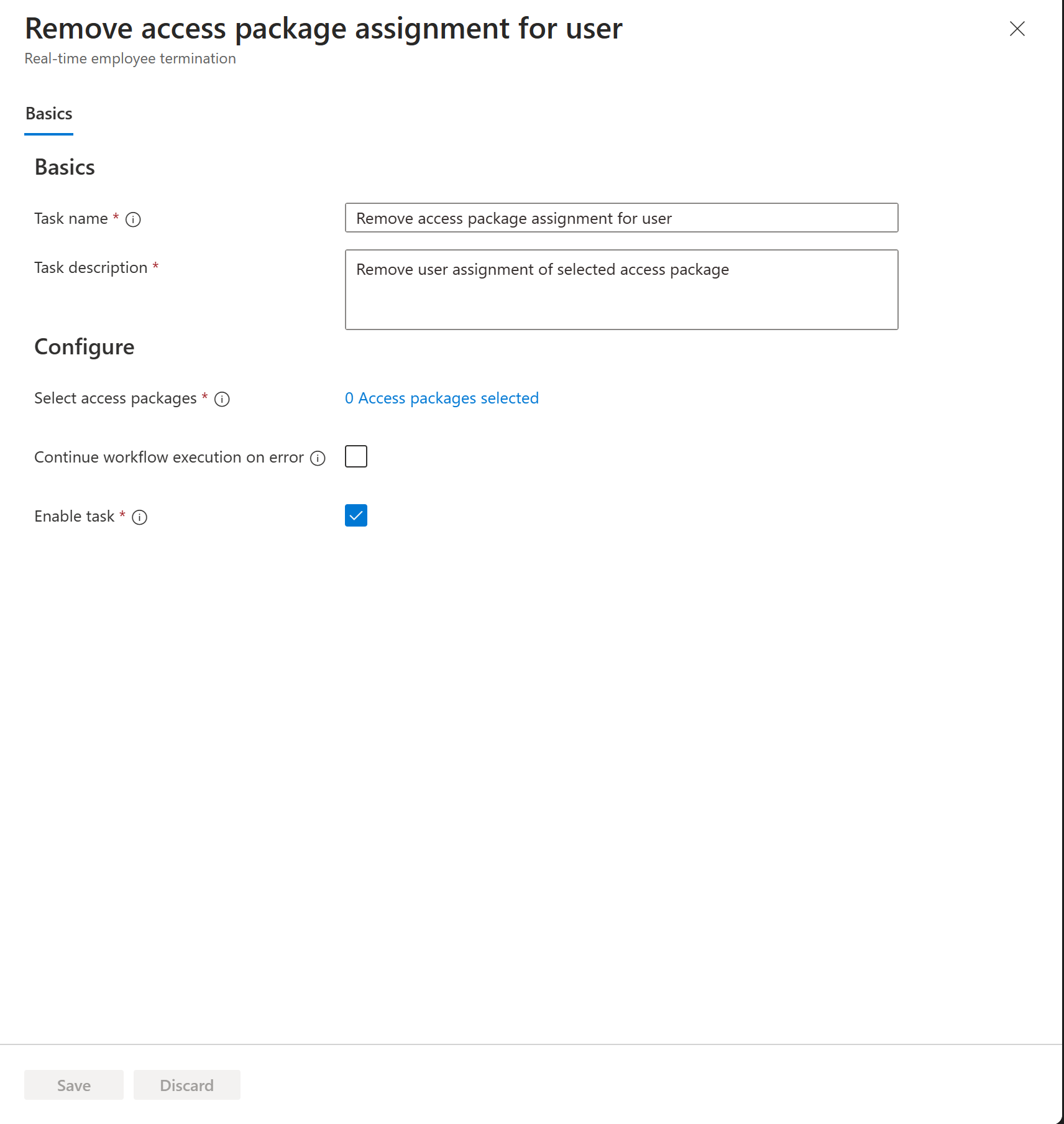
Microsoft Graph için, kullanıcı görevi için erişim paketi atamasını kaldır parametreleri aşağıdaki gibidir:
| Parametre | Tanım |
|---|---|
| category | leaver, mover |
| displayName | Kullanıcı için erişim paketi atamasını kaldırma (Kullanıcı tarafından özelleştirilebilir) |
| açıklama | Seçili erişim paketinin kullanıcı atamasını kaldırma (Kullanıcı tarafından özelleştirilebilir) |
| taskDefinitionId | 4a0b64f2-c7ec-46ba-b117-18f262946c50 |
| Bağımsız değişken | Bağımsız değişken, "accessPackageId" olan bir ad parametresi içerir. |
{
"category": "leaver,mover",
"continueOnError": false,
"description": "Remove user assignment of selected access package",
"displayName": "Remove access package assignment for user",
"isEnabled": true,
"taskDefinitionId": "4a0b64f2-c7ec-46ba-b117-18f262946c50",
"arguments": [
{
"name": "accessPackageId",
"value": "2ae5d6e5-6cbe-4710-82f2-09ef6ffff0d0"
}
]
}
Kullanıcı için tüm erişim paketi atamalarını kaldırma
Kullanıcılar için tüm erişim paketi atamalarını kaldırmanıza olanak tanır. Erişim paketleri hakkında daha fazla bilgi için bkz . Erişim paketleri nedir ve bunlarla hangi kaynakları yönetebilirim?.
Bu görevin görev adını ve açıklamasını Microsoft Entra yönetim merkezinde özelleştirebilirsiniz.
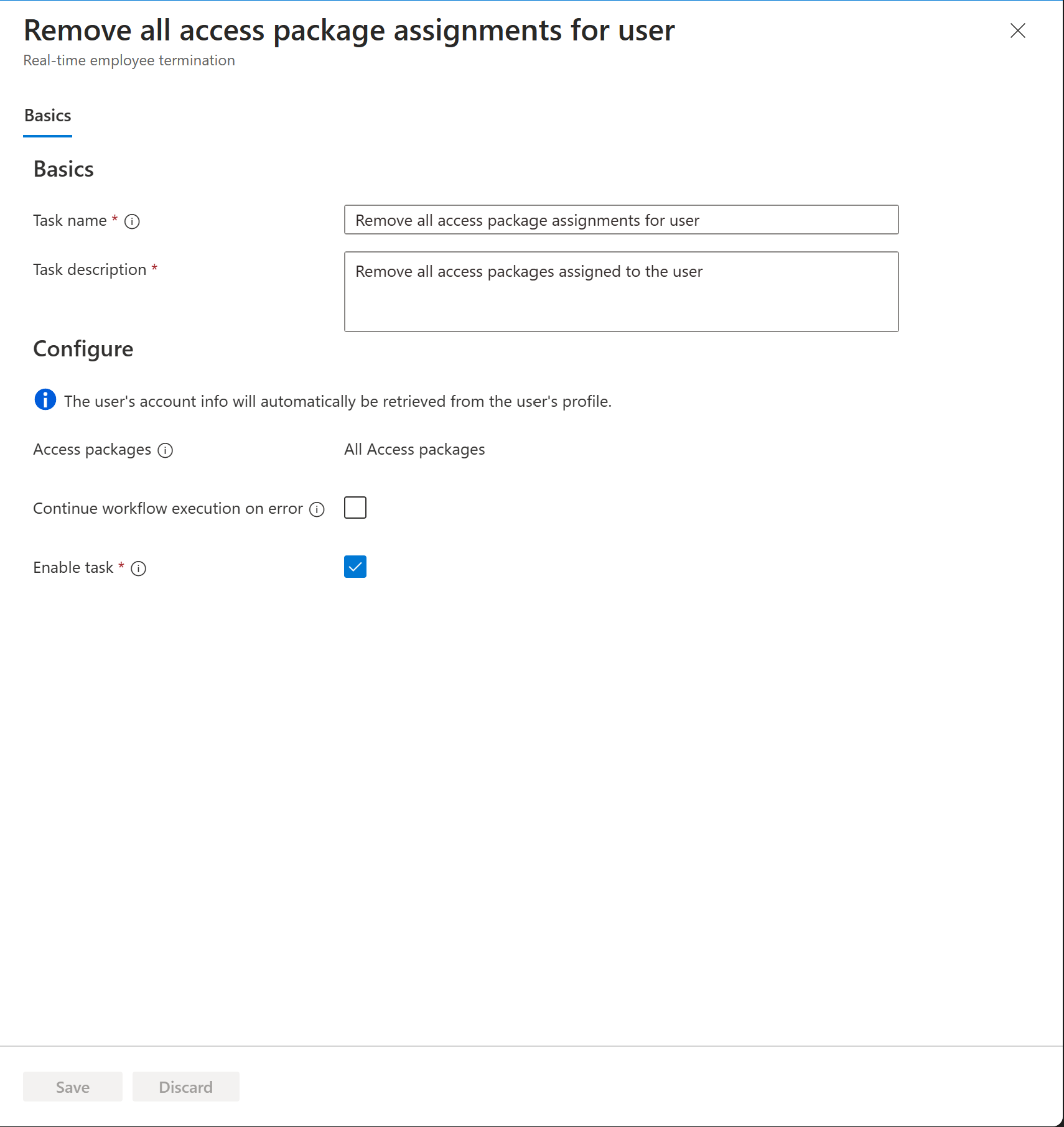
Microsoft Graph için, Kullanıcı görevi için Tüm erişim paketi atamalarını kaldır parametreleri aşağıdaki gibidir:
| Parametre | Tanım |
|---|---|
| category | leaver |
| displayName | Kullanıcı için tüm erişim paketi atamalarını kaldırma (Kullanıcı tarafından özelleştirilebilir) |
| açıklama | Kullanıcıya atanan tüm erişim paketlerini kaldırma (Kullanıcı tarafından özelleştirilebilir) |
| taskDefinitionId | 42ae2956-193d-4f39-be06-691b8ac4fa1d |
İş akışı içindeki kullanım örneği:
{
"category": "leaver",
"continueOnError": false,
"description": "Remove all access packages assigned to the user",
"displayName": "Remove all access package assignments for user",
"isEnabled": true,
"taskDefinitionId": "42ae2956-193d-4f39-be06-691b8ac4fa1d",
"arguments": []
}
Kullanıcı için bekleyen tüm erişim paketi atama isteklerini iptal etme
Kullanıcı için bekleyen tüm erişim paketi atama isteklerini iptal etmenizi sağlar. Erişim paketleri hakkında daha fazla bilgi için bkz . Erişim paketleri nedir ve bunlarla hangi kaynakları yönetebilirim?.
Bu görevin görev adını ve açıklamasını Microsoft Entra yönetim merkezinde özelleştirebilirsiniz.
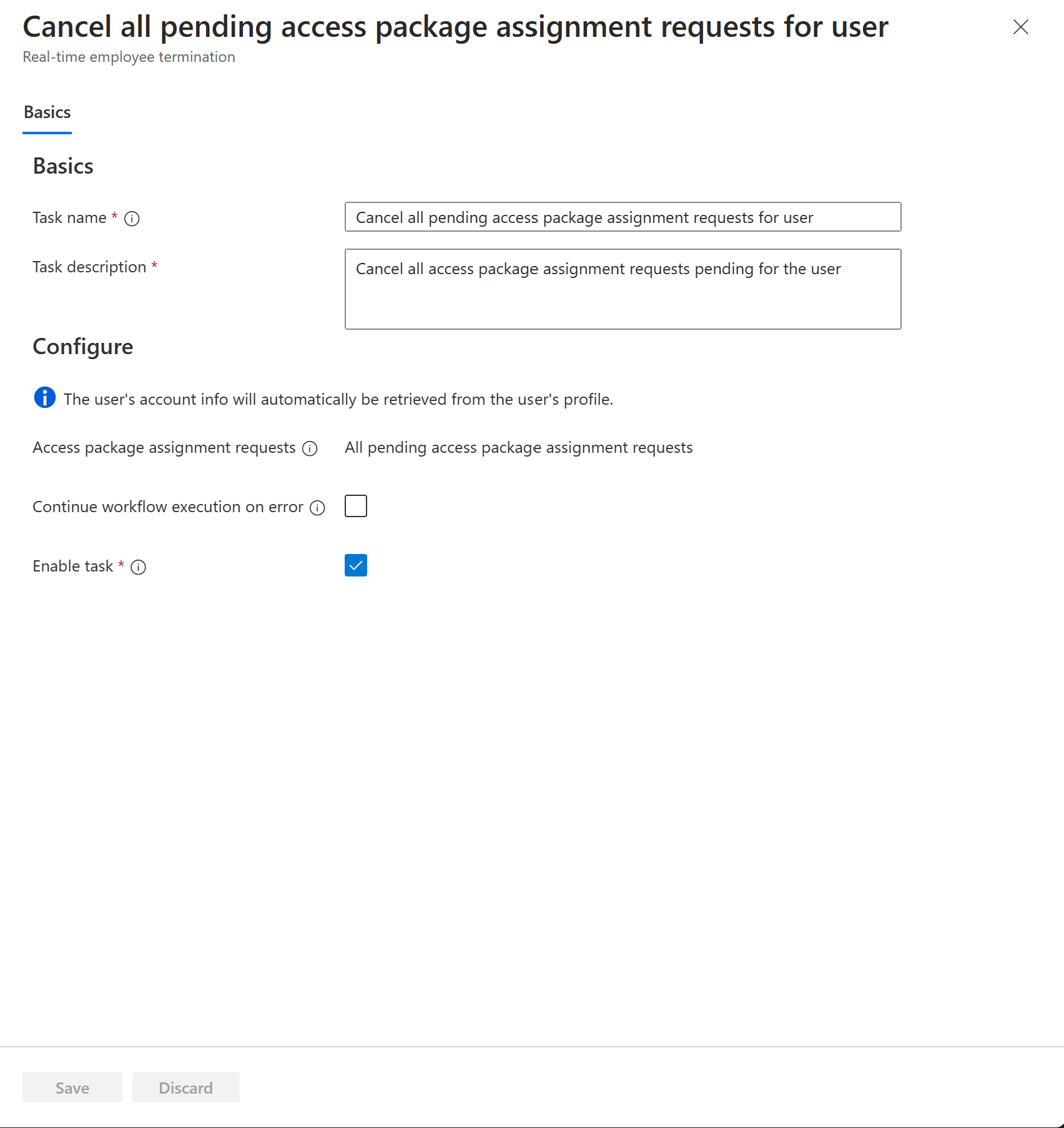
Microsoft Graph için, kullanıcı görevi için bekleyen tüm erişim paketi atama isteklerini iptal et parametreleri aşağıdaki gibidir:
| Parametre | Tanım |
|---|---|
| category | leaver |
| displayName | Kullanıcı için bekleyen erişim paketi atama isteklerini iptal etme (Kullanıcı tarafından özelleştirilebilir) |
| açıklama | Kullanıcı için bekleyen tüm erişim paketleri atama isteklerini iptal etme (Kullanıcı tarafından özelleştirilebilir) |
| taskDefinitionId | 498770d9-bab7-4e4c-b73d-5ded82a1d0b3 |
İş akışı içindeki kullanım örneği:
{
"category": "leaver",
"continueOnError": false,
"description": "Cancel all access package assignment requests pending for the user",
"displayName": "Cancel all pending access package assignment requests for user",
"isEnabled": true,
"taskDefinitionId": "498770d9-bab7-4e4c-b73d-5ded82a1d0b3",
"arguments": []
}
Seçili lisans atamalarını kullanıcıdan kaldırma (Önizleme)
Seçili lisans atamalarını bir kullanıcıdan kaldırma.
Bu görevin görev adını ve açıklamasını Microsoft Entra yönetim merkezinde özelleştirebilirsiniz.

Microsoft Graph için , Seçili lisans atamalarını kullanıcıdan kaldır görevinin parametreleri aşağıdaki gibidir:
| Parametre | Tanım |
|---|---|
| category | leaver, mover |
| displayName | Kullanıcıdan lisans kaldırma (Kullanıcı tarafından özelleştirilebilir) |
| açıklama | Kullanıcıya atanan seçili lisansları kaldırma (Kullanıcı tarafından özelleştirilebilir) |
| taskDefinitionId | 5fc402a8-daaf-4b7b-9203-da868b05fc5f |
| Bağımsız değişken | Bağımsız değişken, "Sku kimliği" değerini kabul eden "lisanslar" adına sahip bir parametre içerir. Bu değerlerin tam listesi için bkz. Lisanslama için ürün adları ve hizmet planı tanımlayıcıları. |
İş akışı içindeki kullanım örneği:
{
"category": "leaver,mover",
"description": "Remove selected licenses assigned to the user",
"displayName": "Remove licenses from user",
"id": "5fc402a8-daaf-4b7b-9203-da868b05fc5f",
"version": 1,
"parameters": [
{
"name": "licenses",
"values": [],
"valueType": "string"
}
]
}
Kullanıcıdan tüm lisans atamalarını kaldırma
Tüm doğrudan lisans atamalarının bir kullanıcıdan kaldırılmasına izin verir. Grup tabanlı lisans atamaları için, kullanıcıyı lisans atamasının parçası olduğu gruptan kaldırmak için bir görev çalıştırırsınız.
Bu görevin görev adını ve açıklamasını Microsoft Entra yönetim merkezinde özelleştirebilirsiniz.
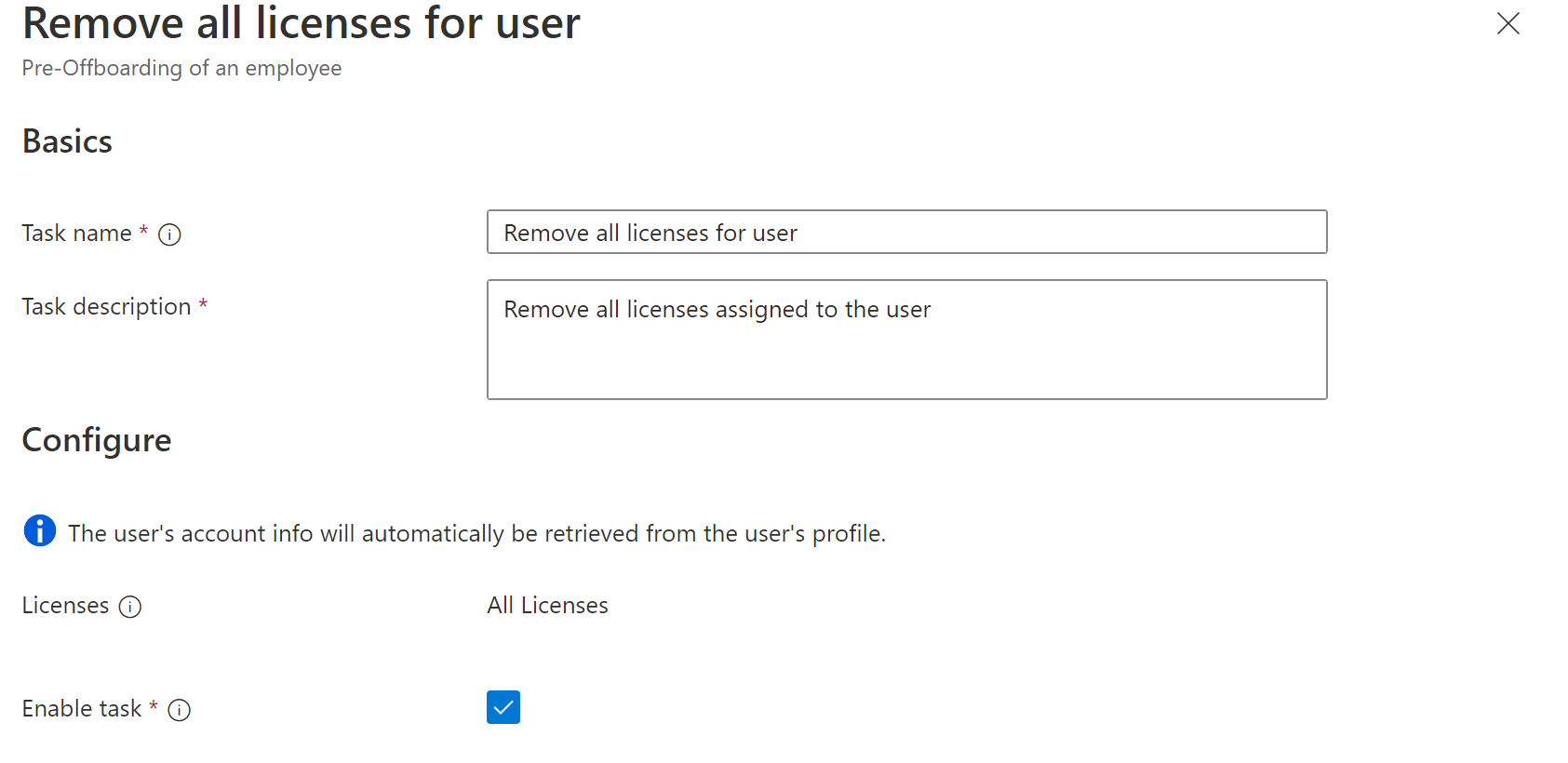
Microsoft Graph için, Kullanıcıdan tüm lisans atamalarını kaldır görevinin parametreleri aşağıdaki gibidir:
| Parametre | Tanım |
|---|---|
| category | leaver |
| displayName | Kullanıcının tüm lisanslarını kaldırma (Kullanıcı tarafından özelleştirilebilir) |
| açıklama | Kullanıcıya atanan tüm lisansları kaldırma (Kullanıcı tarafından özelleştirilebilir) |
| taskDefinitionId | 8fa97d28-3e52-4985-b3a9-a1126f9b8b4e |
{
"category": "leaver",
"continueOnError": true,
"displayName": "Remove all licenses for user",
"description": "Remove all licenses assigned to the user",
"isEnabled": true,
"taskDefinitionId": "8fa97d28-3e52-4985-b3a9-a1126f9b8b4e",
"arguments": []
}
Kullanıcıyı Silme
Yalnızca bulut kullanıcı hesaplarının silinmesine izin verir. Microsoft Entra rol atamalarına sahip kullanıcılar desteklenmez ve rol atanabilir grupların üyeliğine veya sahipliğine sahip kullanıcılar da desteklenmez. Bu görevin görev adını ve açıklamasını Microsoft Entra yönetim merkezinde özelleştirebilirsiniz.
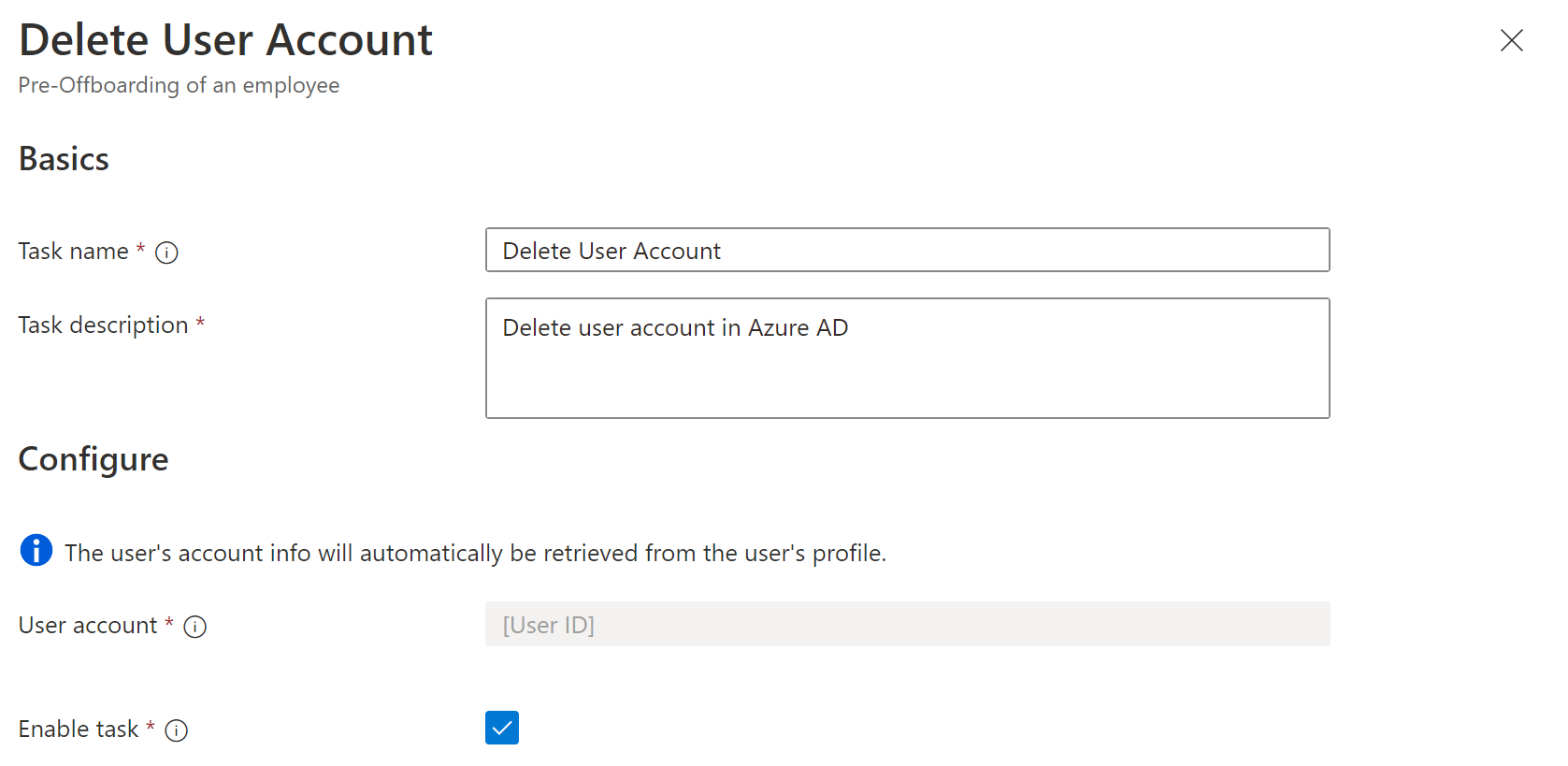
Microsoft Graph için, Kullanıcı Sil görevinin parametreleri aşağıdaki gibidir:
| Parametre | Tanım |
|---|---|
| category | leaver |
| displayName | Kullanıcı hesabını silme (Kullanıcı tarafından özelleştirilebilir) |
| açıklama | Microsoft Entra Id'de kullanıcı hesabını silme (Kullanıcı tarafından özelleştirilebilir) |
| taskDefinitionId | 8d18588d-9ad3-4c0f-99d0-ec215f0e3dff |
{
"category": "leaver",
"continueOnError": true,
"displayName": "Delete user account",
"description": "Delete user account in Azure AD",
"isEnabled": true,
"taskDefinitionId": "8d18588d-9ad3-4c0f-99d0-ec215f0e3dff",
"arguments": []
}
Kullanıcının son gününden önce yöneticiye e-posta gönderme
Son gününden önce kullanıcının yöneticisine e-posta gönderilmesine izin verir. Bu görevin adını ve açıklamasını Microsoft Entra yönetim merkezinde özelleştirebilirsiniz.
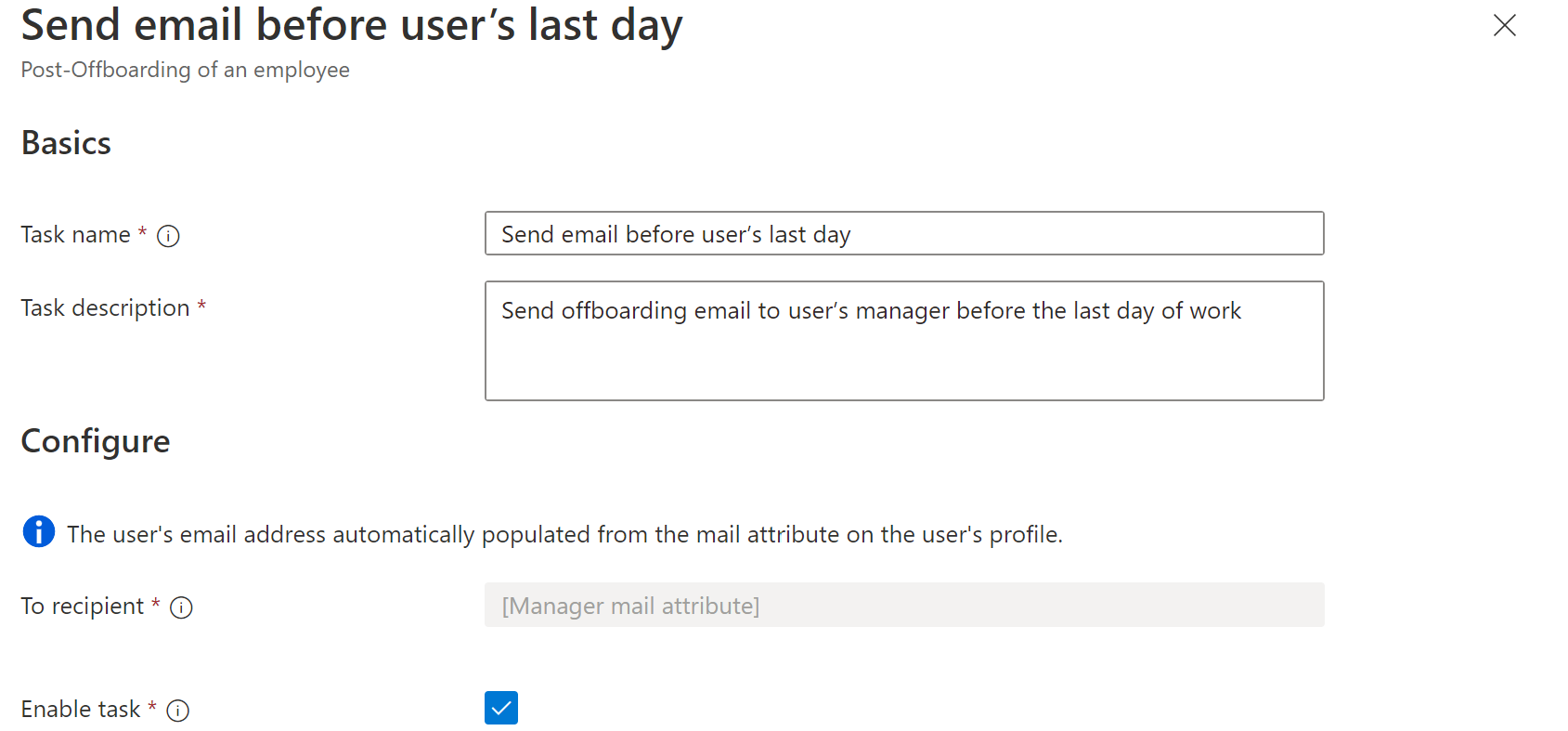
Kullanıcının son gününden önce e-posta gönder görevini çalıştırmak için Microsoft Entra önkoşulu şunlardır:
- Kullanıcı için doldurulmuş bir yönetici özniteliği.
- Kullanıcı için doldurulmuş bir yöneticinin posta özniteliği.
Microsoft Graph için Kullanıcının son gününden önce e-posta gönder görevinin parametreleri aşağıdaki gibidir:
| Parametre | Tanım |
|---|---|
| category | leaver |
| displayName | Kullanıcının son gününden önce e-posta gönderme (Kullanıcı tarafından özelleştirilebilir) |
| açıklama | Son iş gününden önce kullanıcının yöneticisine ekleme e-postası gönderme (Kullanıcı tarafından özelleştirilebilir) |
| taskDefinitionId | 52853a3e-f4e5-4eb8-bb24-1ac09a1da935 |
| Bağımsız değişken | İsteğe bağlı ortak e-posta görev parametreleri belirtilebilir; bunlar dahil değilse, varsayılan davranış geçerlilik kazanır. |
İş akışı içindeki kullanım örneği:
{
"category": "leaver",
"continueOnError": false,
"description": "Send offboarding email to user’s manager before the last day of work",
"displayName": "Send email before user’s last day",
"isEnabled": true,
"taskDefinitionId": "52853a3e-f4e5-4eb8-bb24-1ac09a1da935",
"arguments": [
{
"name": "cc",
"value": "068fa0c1-fa00-4f4f-8411-e968d921c3e7,e94ad2cd-d590-4b39-8e46-bb4f8e293f85"
},
{
"name": "customSubject",
"value": "Reminder that {{userDisplayName}}'s last day is coming up"
},
{
"name": "customBody",
"value": "Hello {{managerDisplayName}}\n\nthis is a reminder that {{userDisplayName}}'s last day is coming up.\n\nRegards\nYour IT department"
},
{
"name": "locale",
"value": "en-us"
}
]
}
Kullanıcının son gününde e-posta gönderme
Son gününde kullanıcının yöneticisine e-posta gönderilmesine izin verir. Bu görevin adını ve açıklamasını Microsoft Entra yönetim merkezinde özelleştirebilirsiniz.
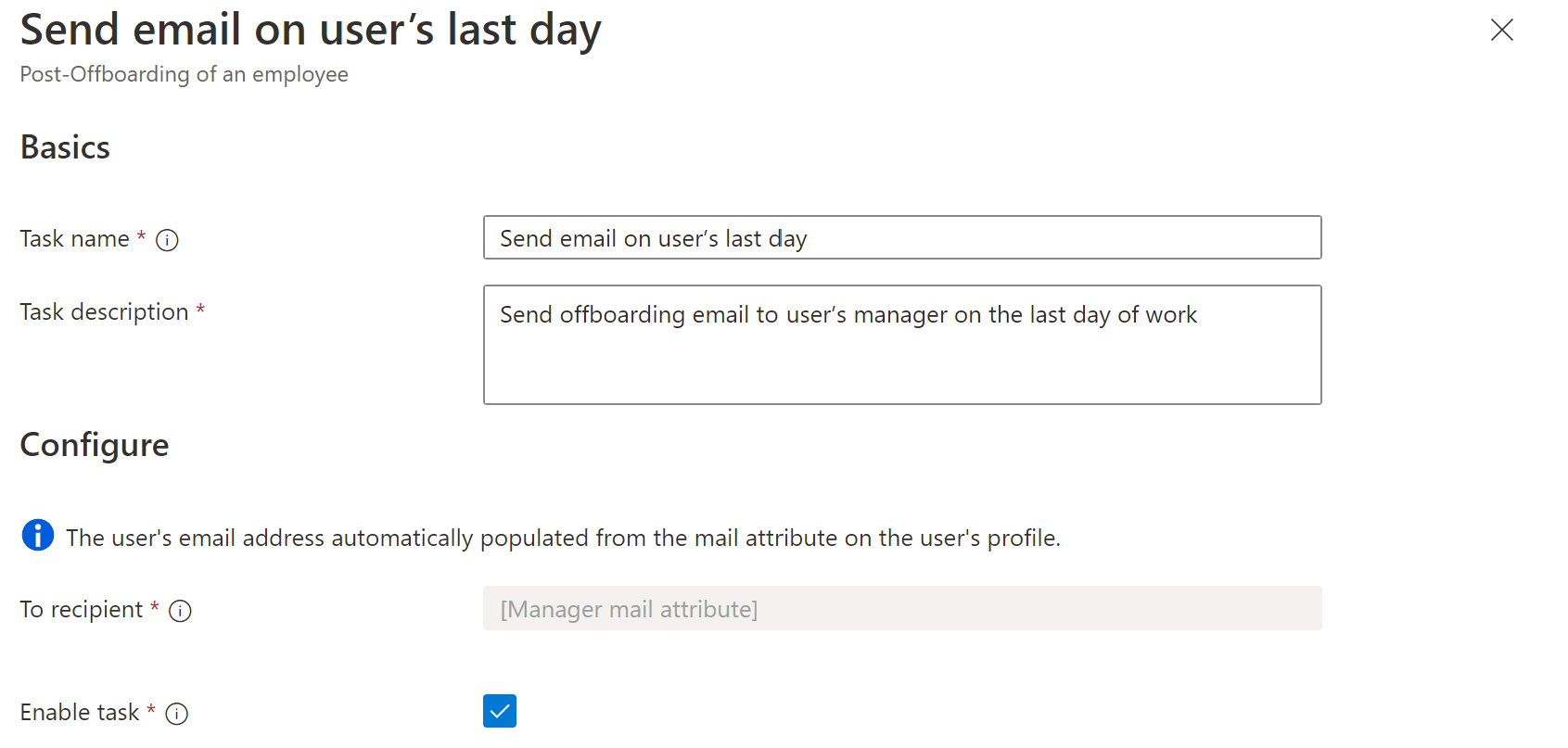
Kullanıcıya son gün e-posta gönder görevini çalıştırmak için Microsoft Entra önkoşulu şunlardır:
- Kullanıcı için doldurulmuş bir yönetici özniteliği.
- Kullanıcı için doldurulmuş bir yöneticinin posta özniteliği.
Microsoft Graph için Son gün kullanıcıya e-posta gönder görevinin parametreleri aşağıdaki gibidir:
| Parametre | Tanım |
|---|---|
| category | leaver |
| displayName | Kullanıcının son gününde e-posta gönderme (Kullanıcı tarafından özelleştirilebilir) |
| açıklama | Son iş gününde kullanıcının yöneticisine ekleme e-postası gönderme (Kullanıcı tarafından özelleştirilebilir) |
| taskDefinitionId | 9c0a1eaf-5bda-4392-9d9e-6e155bb57411 |
| Bağımsız değişken | İsteğe bağlı ortak e-posta görev parametreleri belirtilebilir; bunlar dahil değilse, varsayılan davranış geçerlilik kazanır. |
İş akışı içindeki kullanım örneği:
{
"category": "leaver",
"continueOnError": false,
"description": "Send offboarding email to user’s manager on the last day of work",
"displayName": "Send email on user’s last day",
"isEnabled": true,
"taskDefinitionId": "9c0a1eaf-5bda-4392-9d9e-6e155bb57411",
"arguments": [
{
"name": "cc",
"value": "068fa0c1-fa00-4f4f-8411-e968d921c3e7,e94ad2cd-d590-4b39-8e46-bb4f8e293f85"
},
{
"name": "customSubject",
"value": "{{userDisplayName}}'s last day"
},
{
"name": "customBody",
"value": "Hello {{managerDisplayName}}\n\nthis is a reminder that {{userDisplayName}}'s last day is today and their access will be revoked.\n\nRegards\nYour IT department"
},
{
"name": "locale",
"value": "en-us"
}
]
}
Son gününden sonra kullanıcının yöneticisine e-posta gönderme
Son gününden sonra kullanıcının yöneticisine, biniş dışı bilgileri içeren bir e-posta gönderilmesine izin verir. Bu görevin görev adını ve açıklamasını Microsoft Entra yönetim merkezinde özelleştirebilirsiniz.
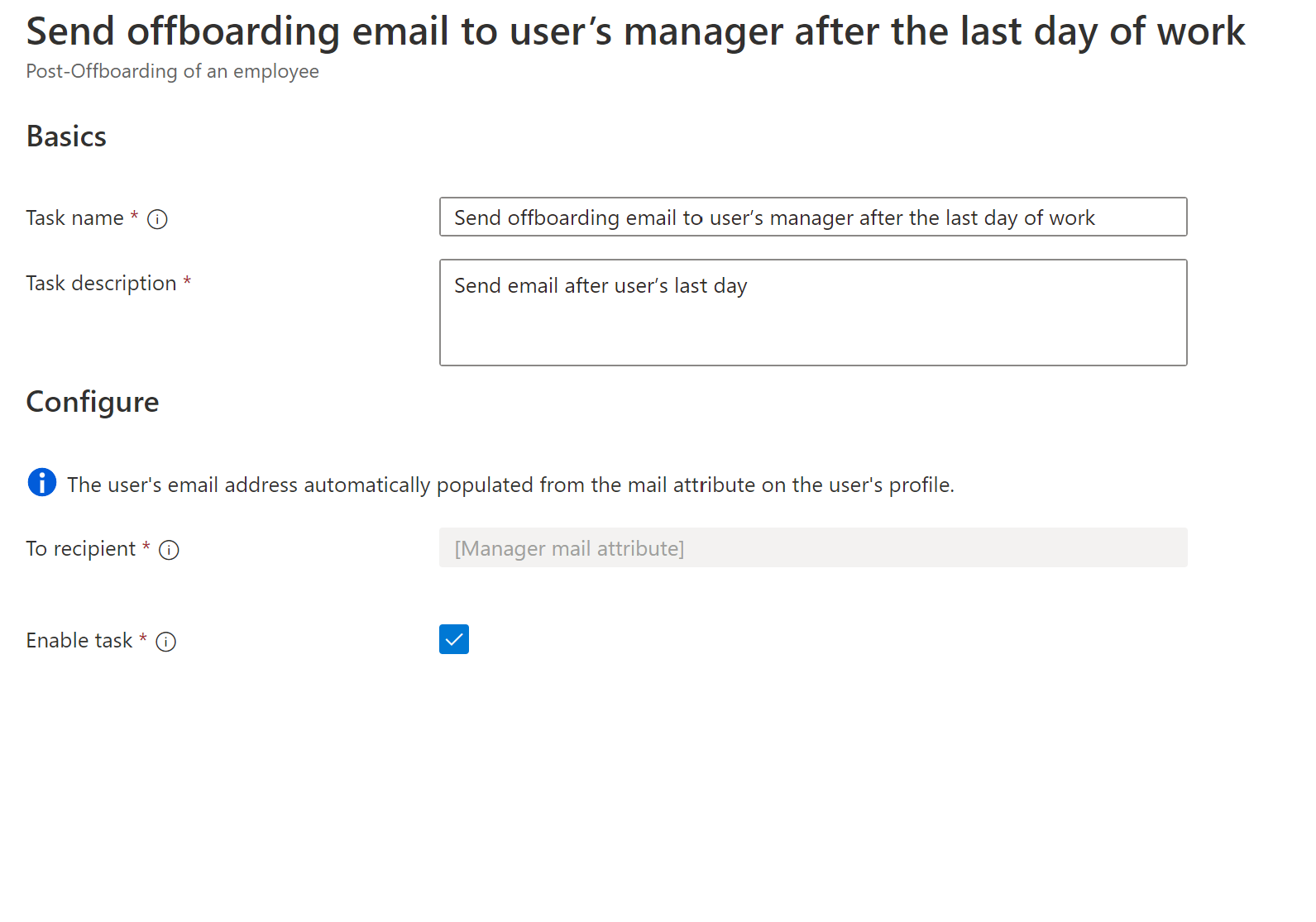
Son günlerinden sonra kullanıcılara e-posta gönder yöneticisini çalıştırmak için Microsoft Entra önkoşulu şunlardır:
- Kullanıcı için doldurulmuş bir yönetici özniteliği.
- Kullanıcı için doldurulmuş bir yöneticinin posta özniteliği.
Microsoft Graph için , son gün görevlerinden sonra Kullanıcılara e-posta gönder yöneticisinin parametreleri aşağıdaki gibidir:
| Parametre | Tanım |
|---|---|
| category | leaver |
| displayName | Son günlerinden sonra kullanıcı yöneticisine e-posta gönderme |
| açıklama | Son iş gününden sonra kullanıcının yöneticisine ekleme e-postası gönderme (Kullanıcı tarafından özelleştirilebilir) |
| taskDefinitionId | 6f22ddd4-b3a5-47a4-a846-0d7c201a49ce |
| Bağımsız değişken | İsteğe bağlı ortak e-posta görev parametreleri belirtilebilir; bunlar dahil değilse, varsayılan davranış geçerlilik kazanır. |
İş akışı içindeki kullanım örneği:
{
"category": "leaver",
"continueOnError": false,
"description": "Send offboarding email to user’s manager after the last day of work",
"displayName": "Send email after user’s last day",
"isEnabled": true,
"taskDefinitionId": "6f22ddd4-b3a5-47a4-a846-0d7c201a49ce",
"arguments": [
{
"name": "cc",
"value": "ac17d108-60cd-4eb2-a4b4-084cacda33f2,7d3ee937-edcc-46b0-9e2c-f832e01231ea"
},
{
"name": "customSubject",
"value": "{{userDisplayName}}'s accounts will be deleted today"
},
{
"name": "customBody",
"value": "Hello {{managerDisplayName}}\n\nthis is a reminder that {{userDisplayName}} left the organization a while ago and today their disabled accounts will be deleted.\n\nRegards\nYour IT department"
},
{
"name": "locale",
"value": "en-us"
}
]
}